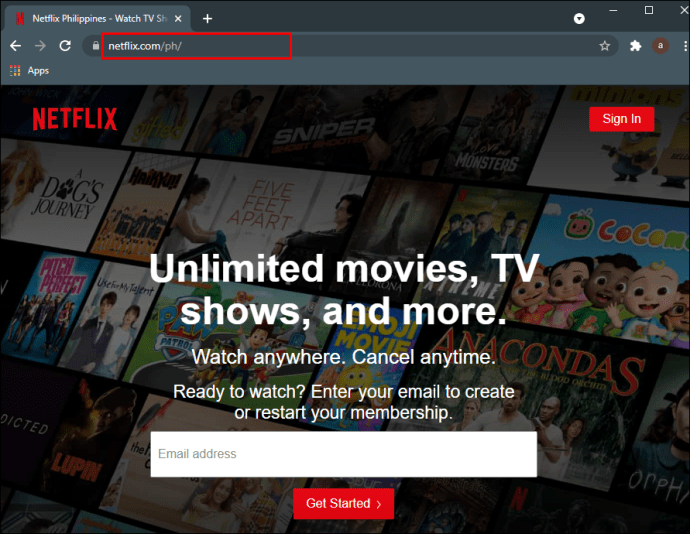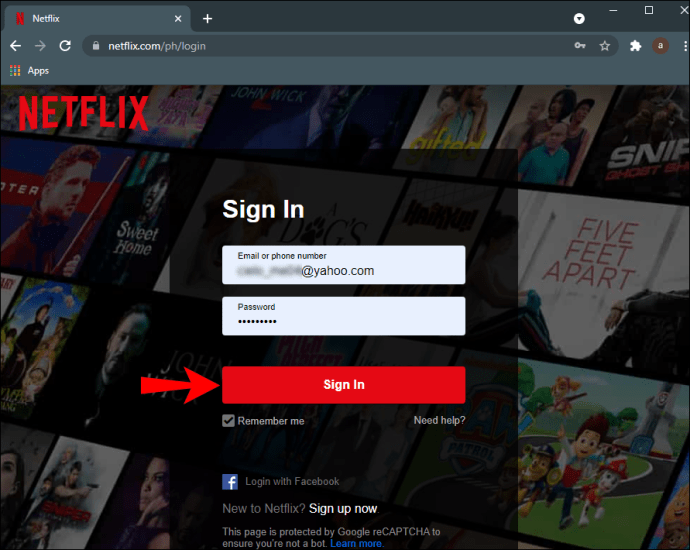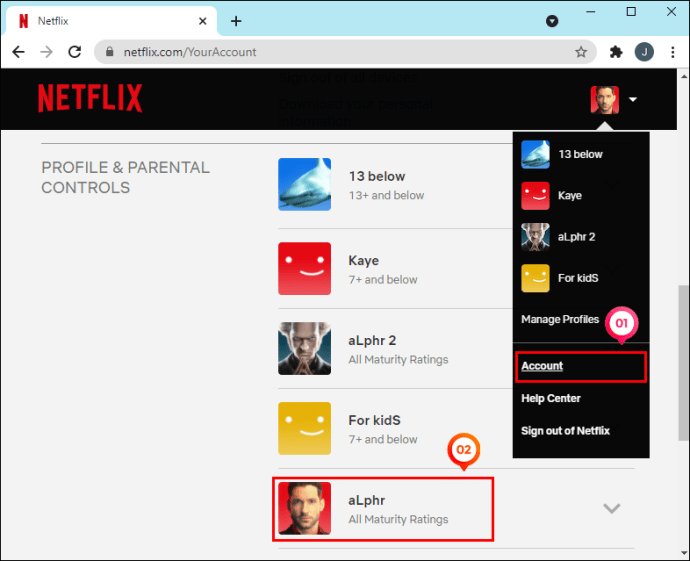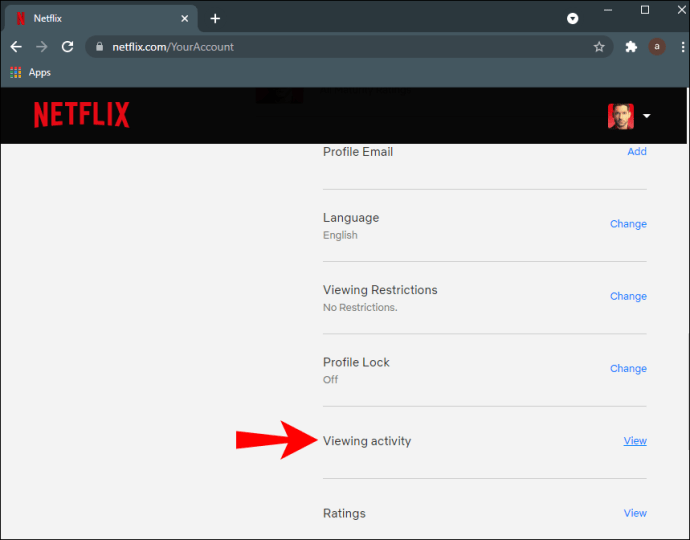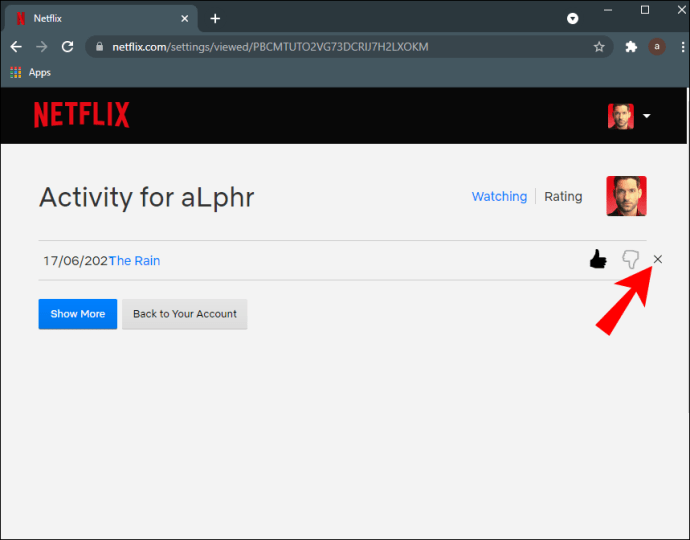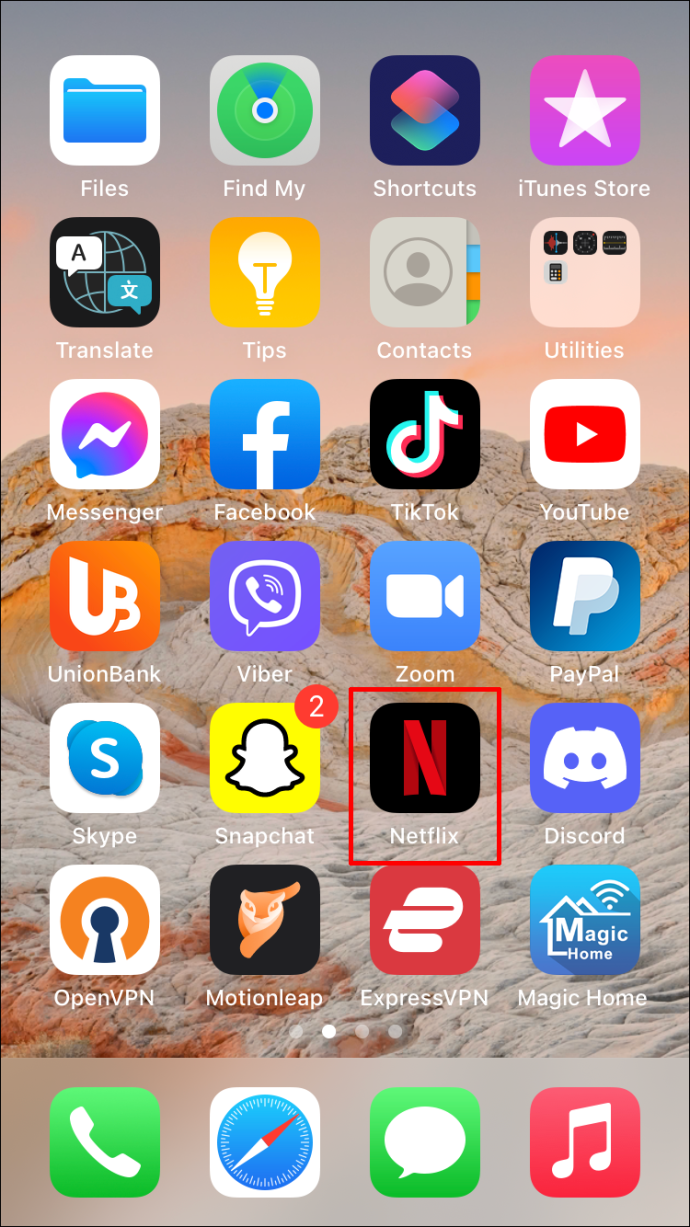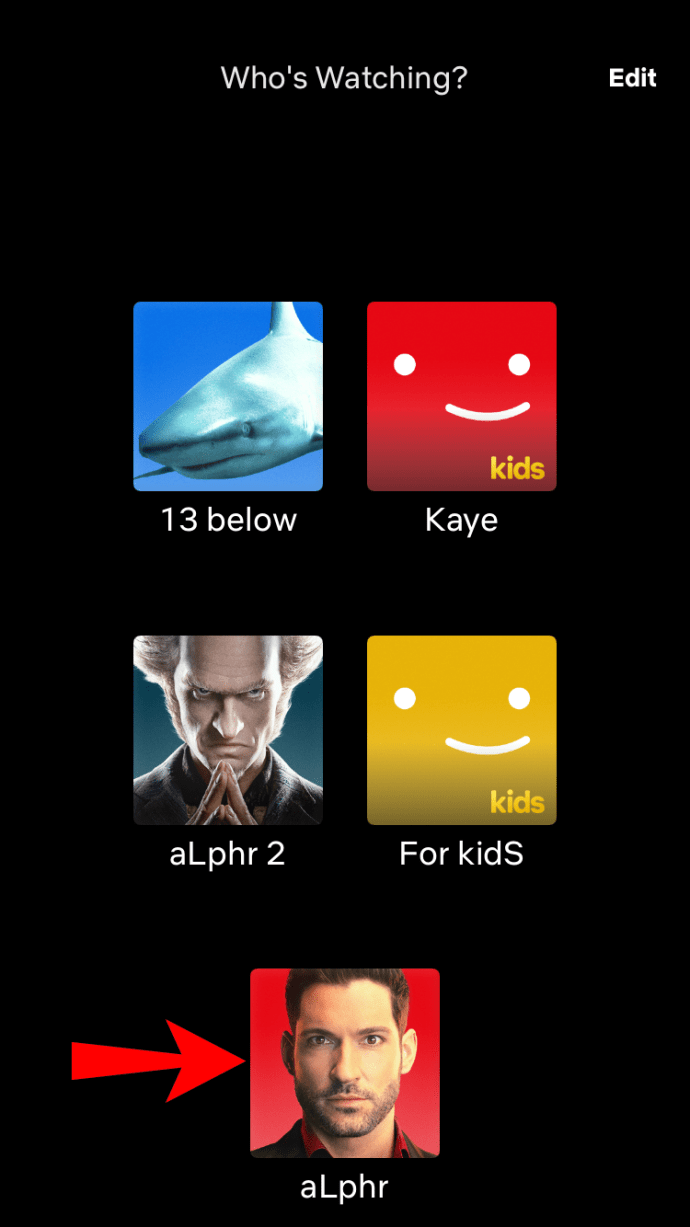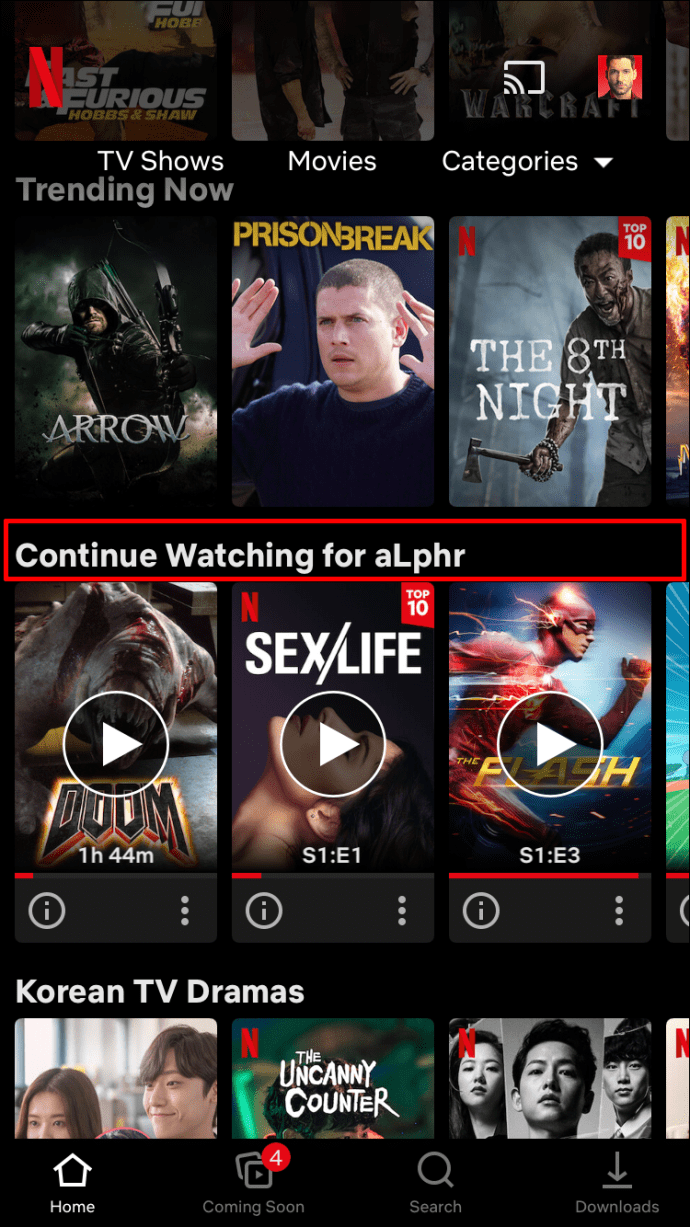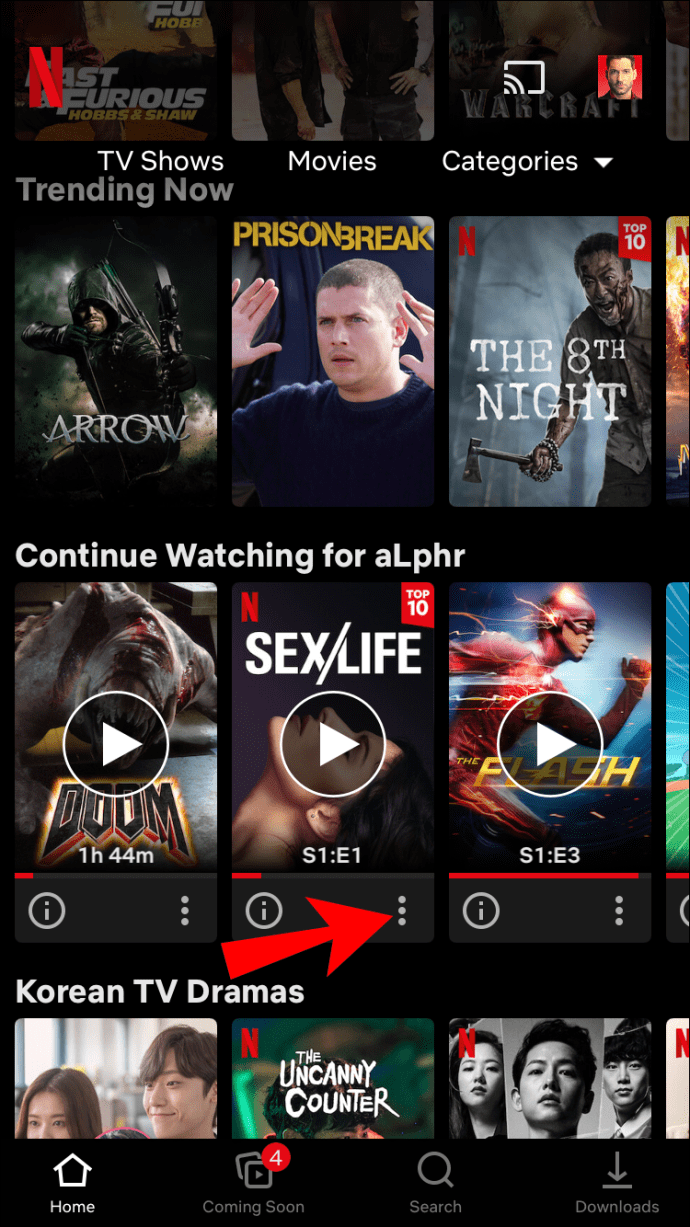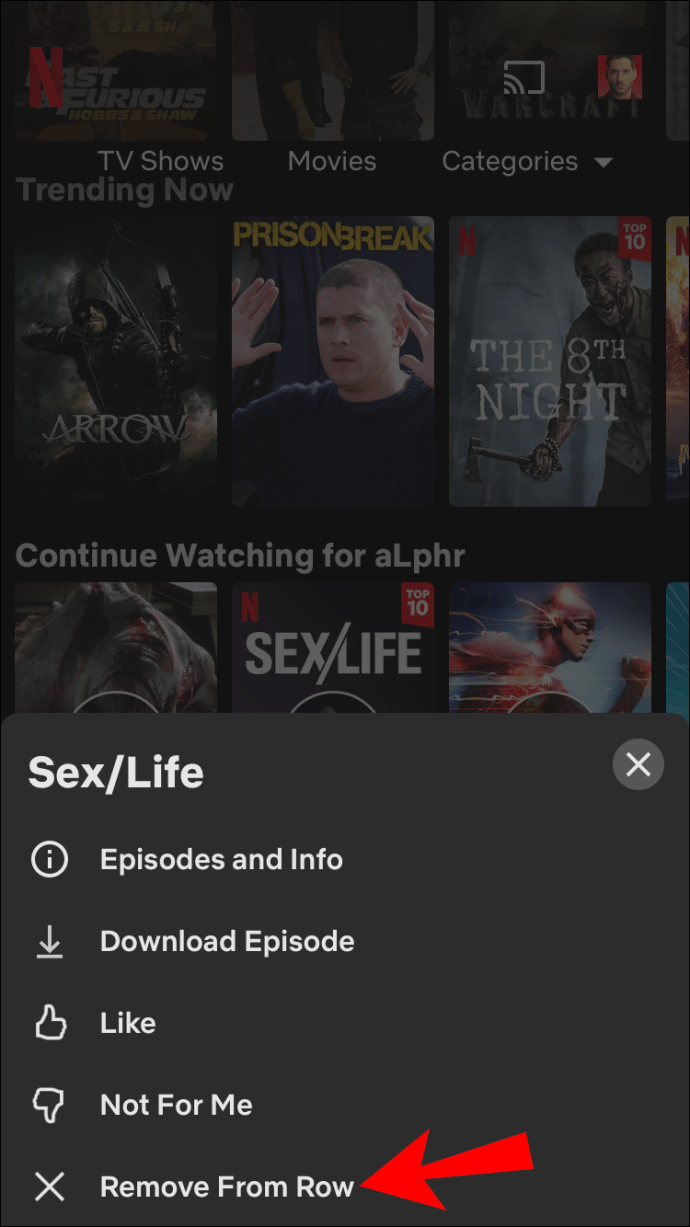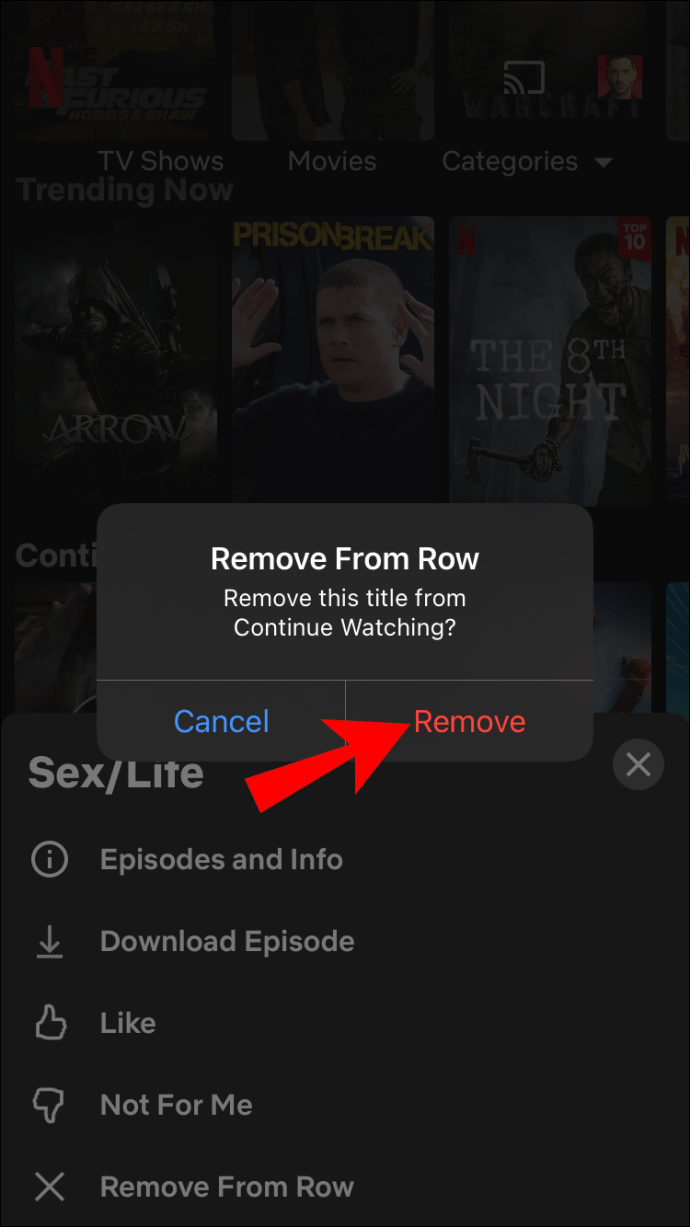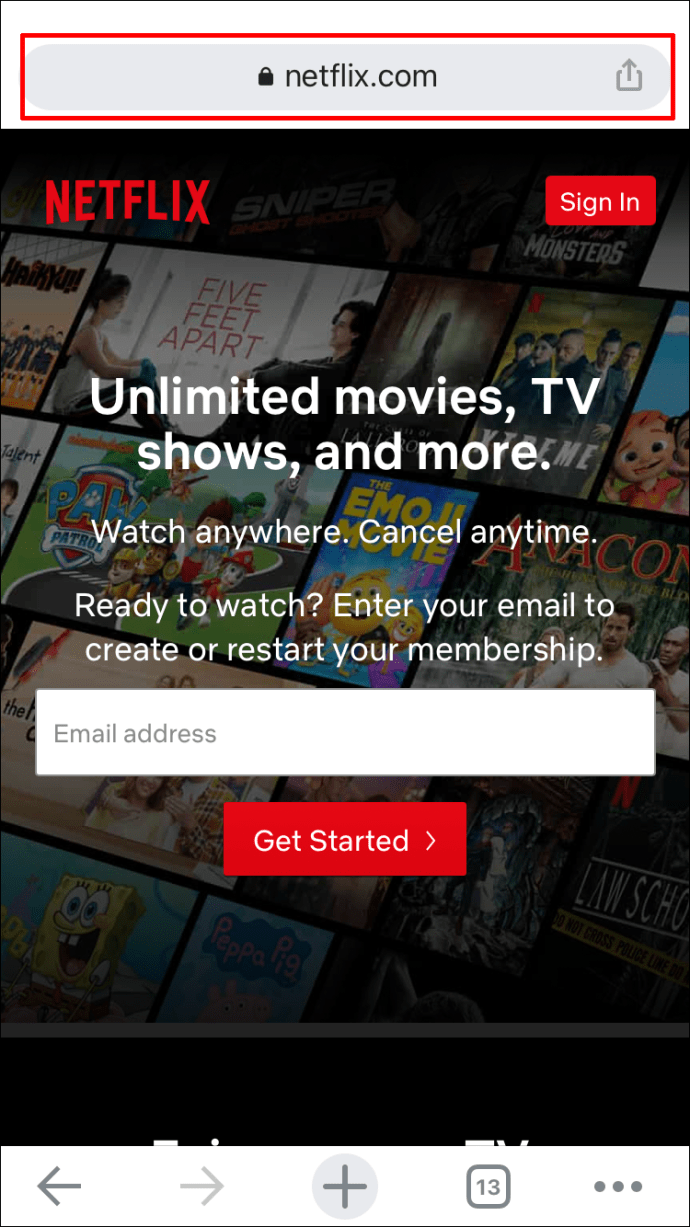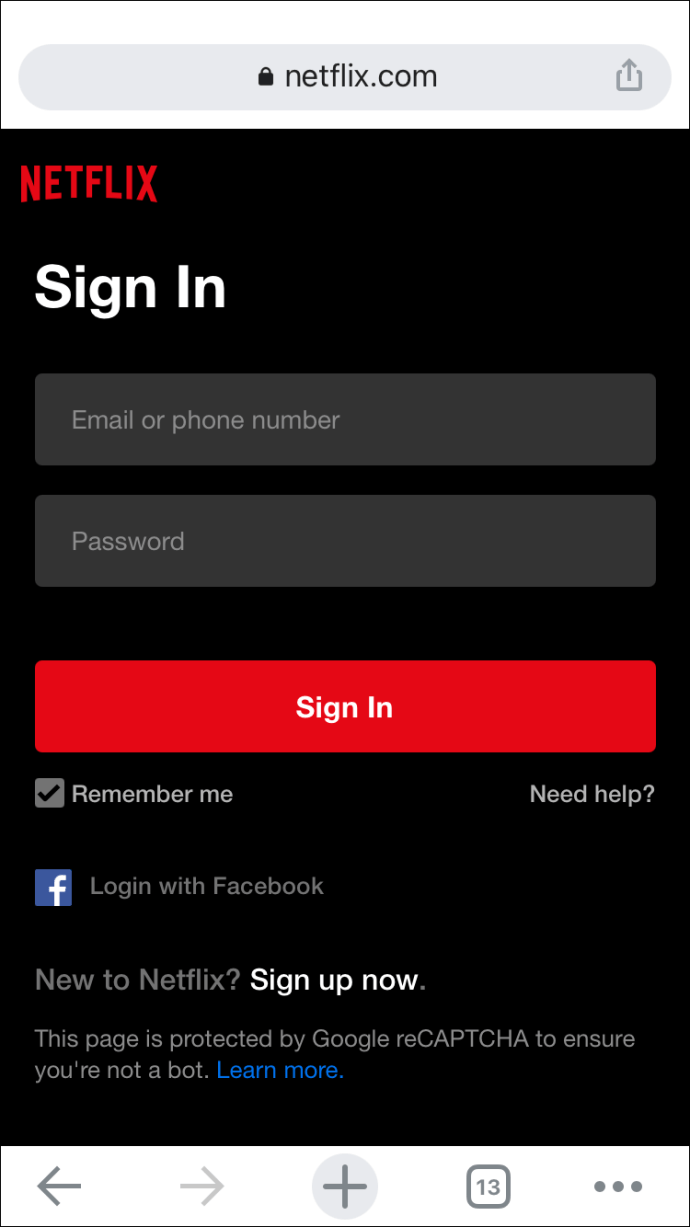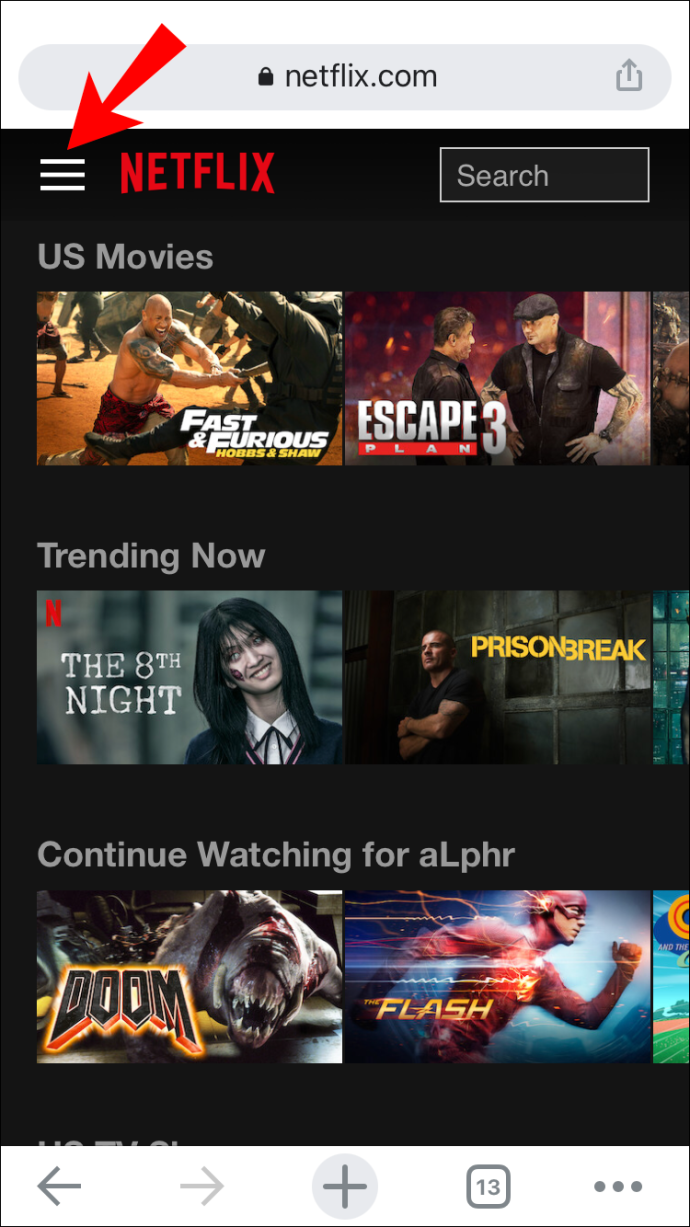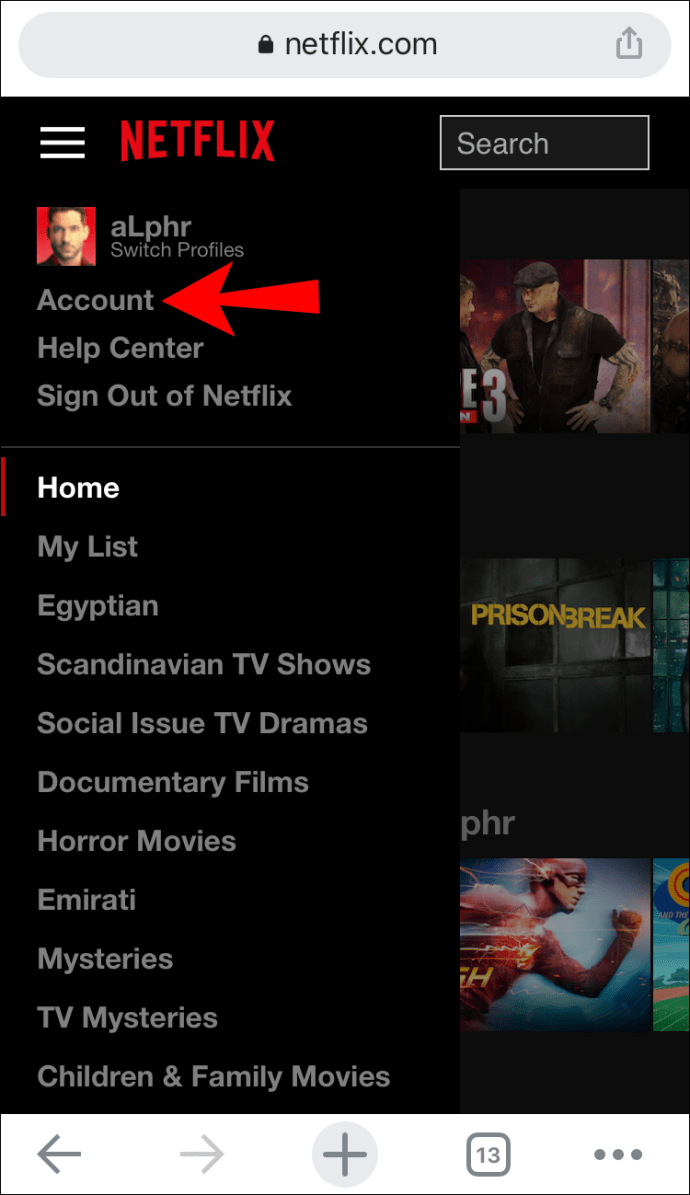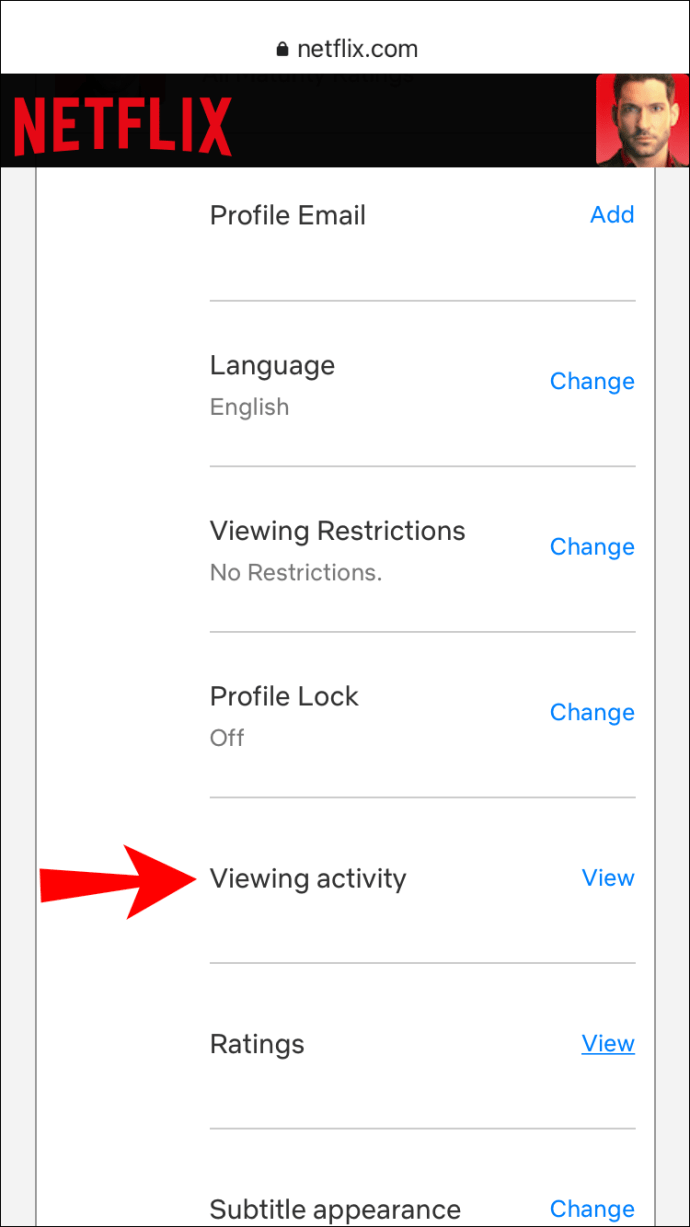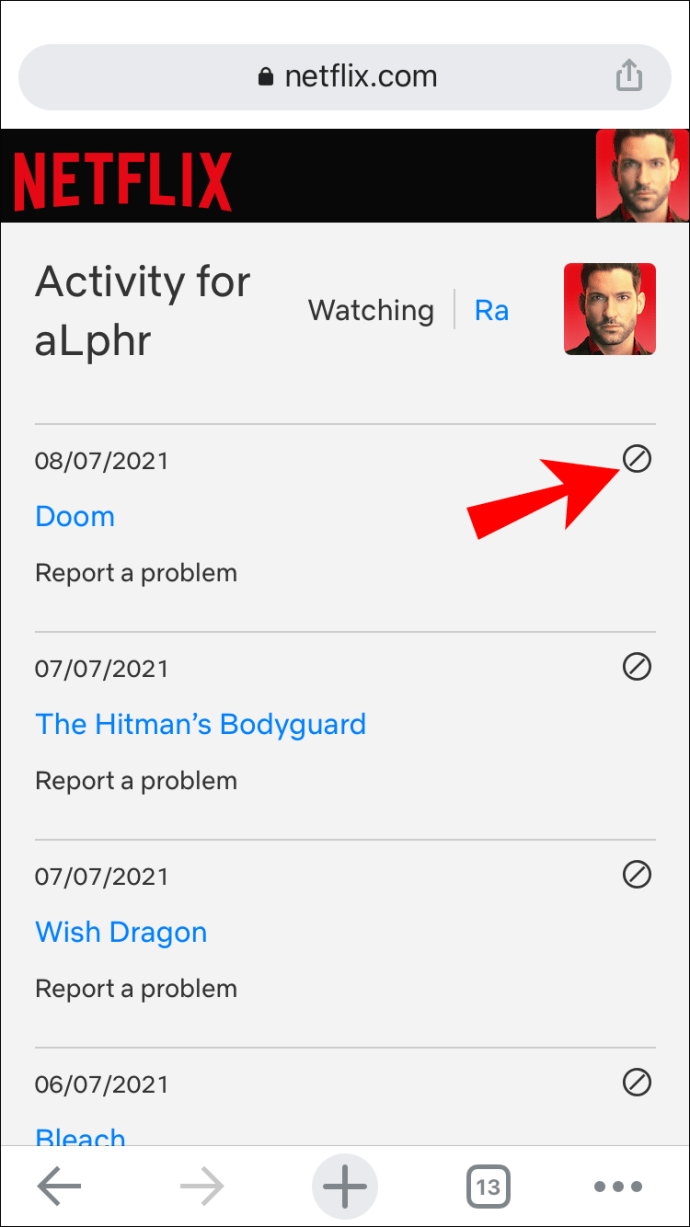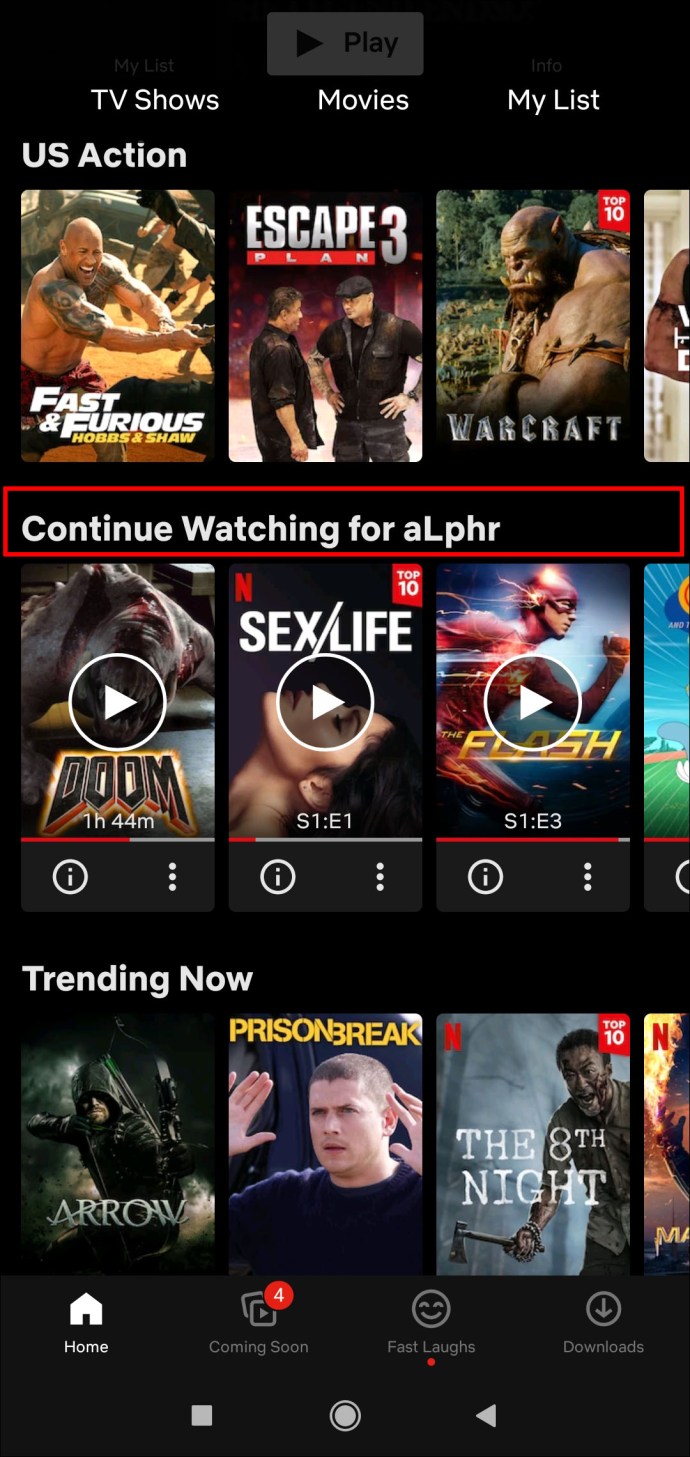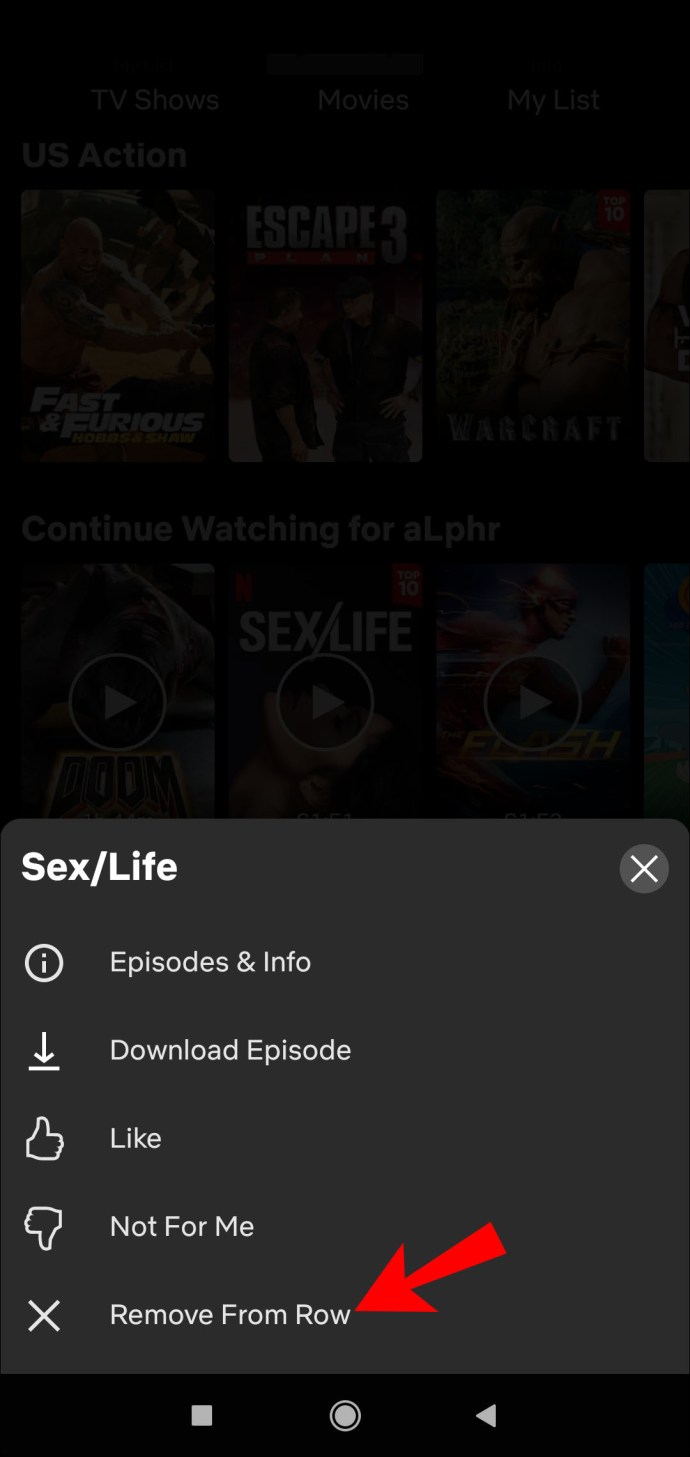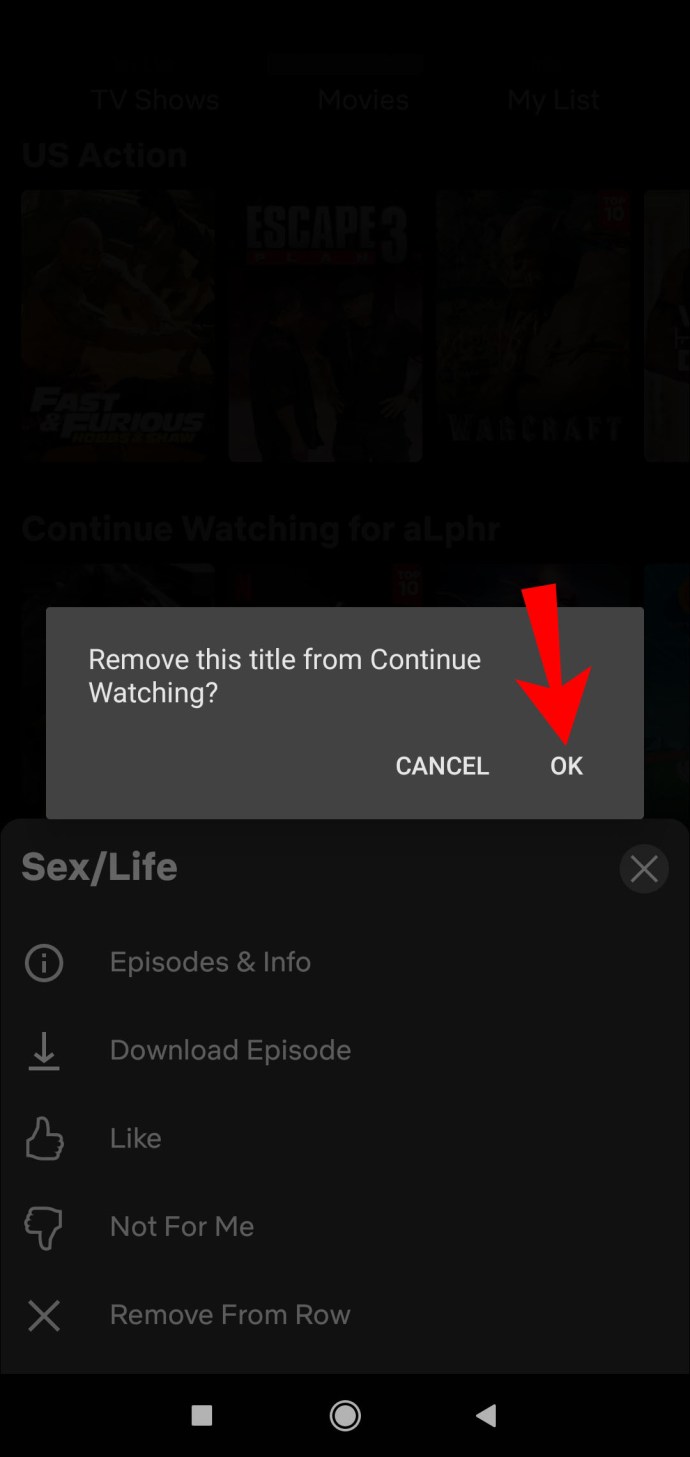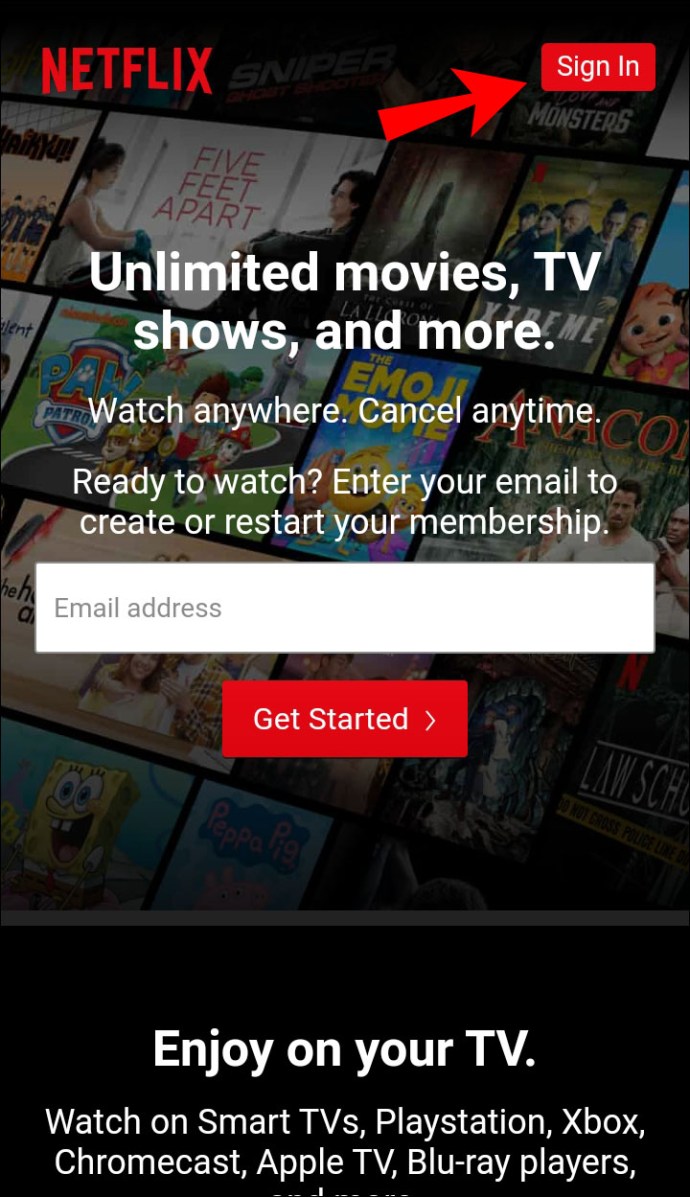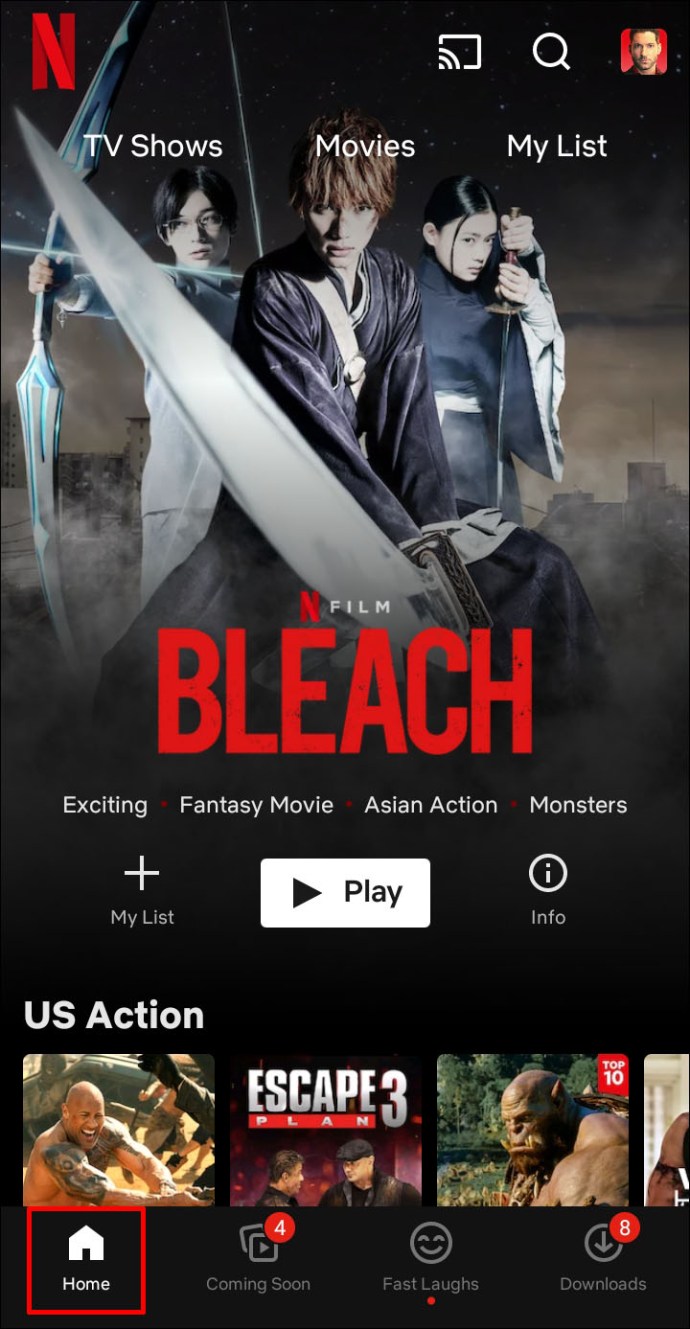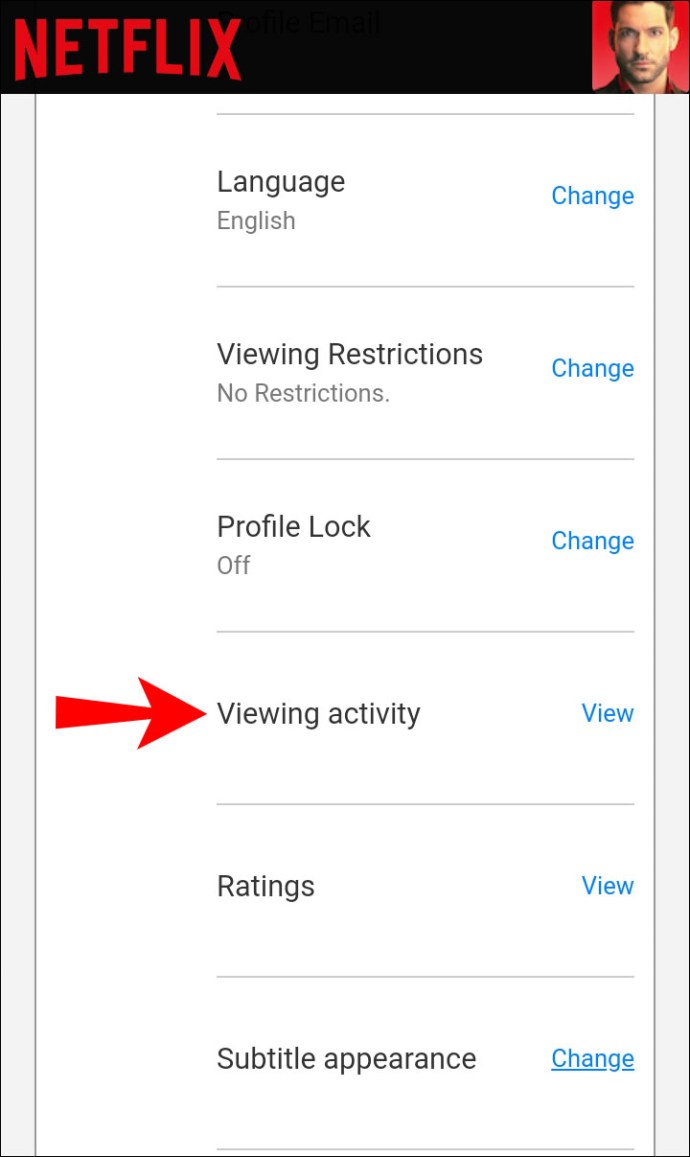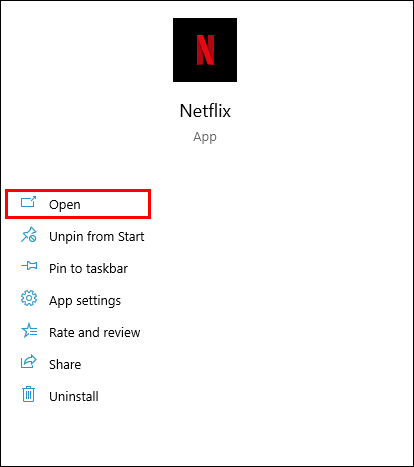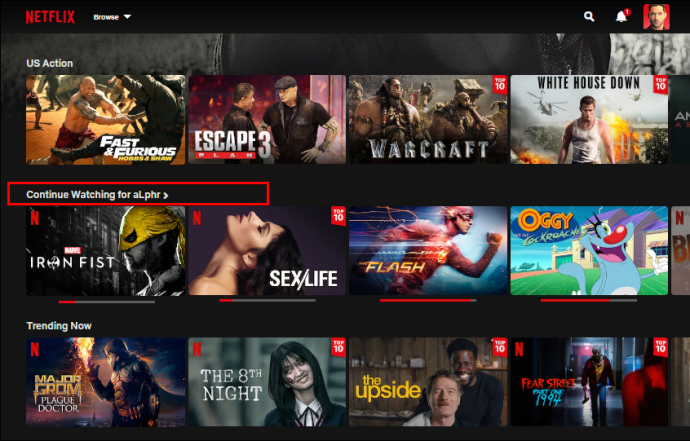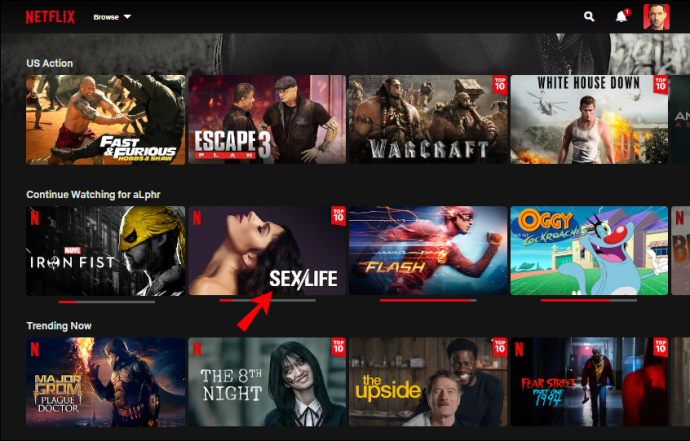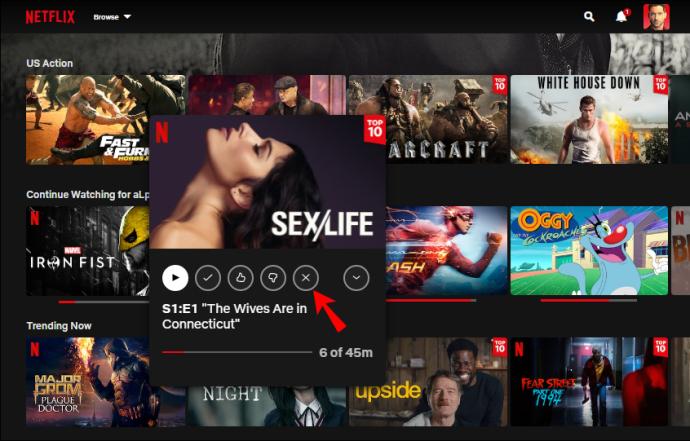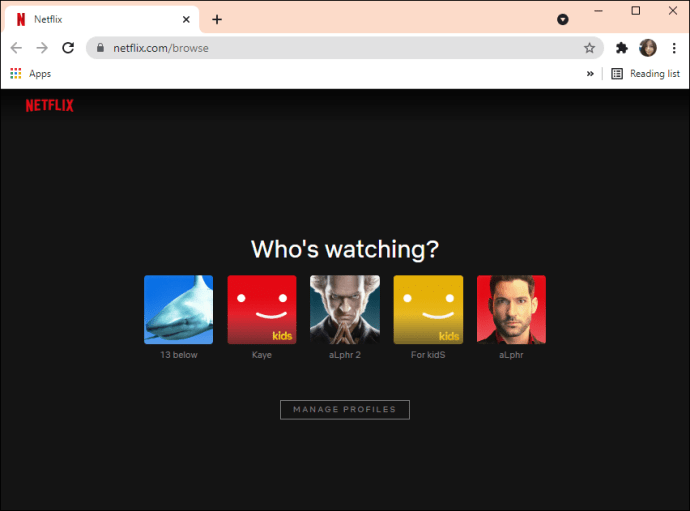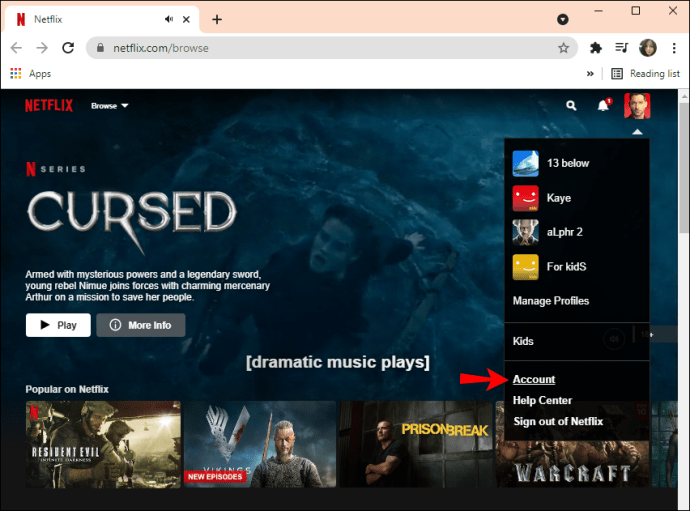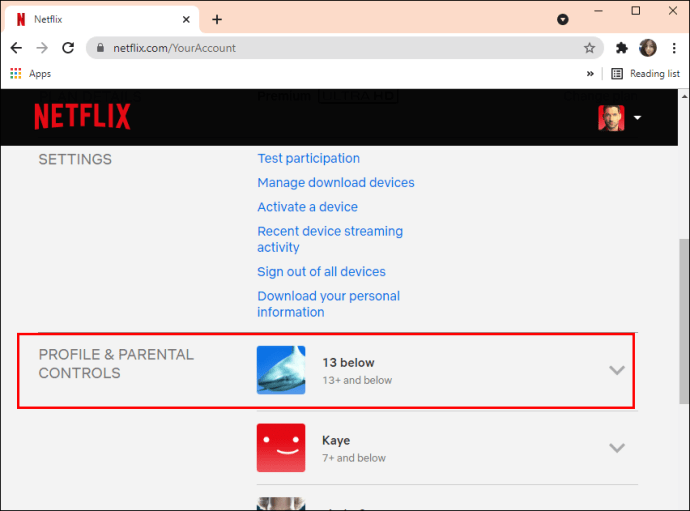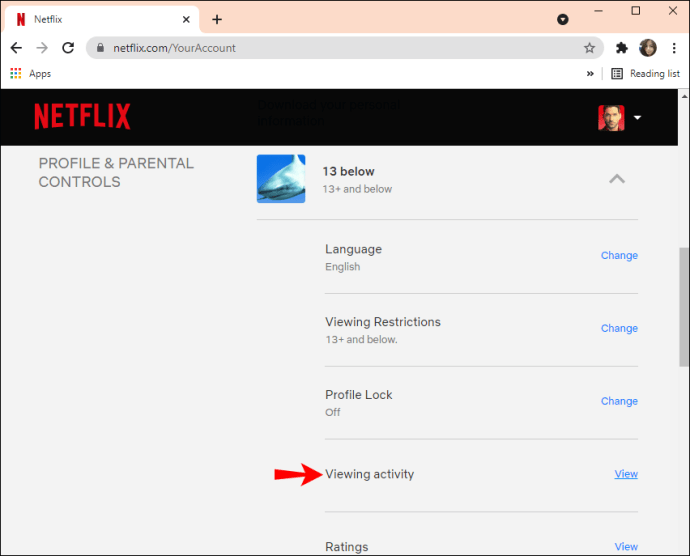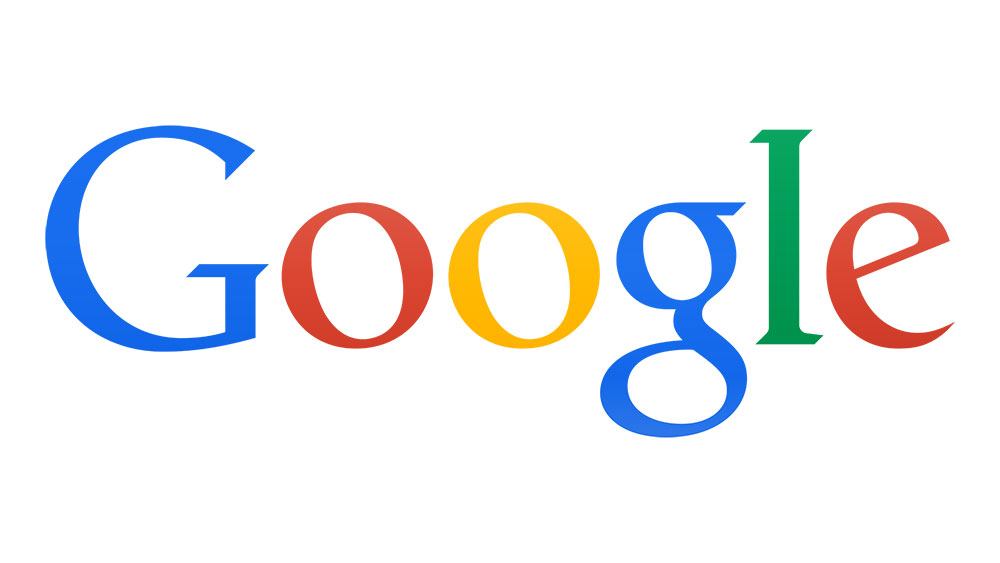모든 장치의 Netflix에서 계속 시청 목록을 지우거나 편집하는 방법
Netflix의 "계속 시청" 목록은 비교적 유용할 수 있지만 일부 Netflix 사용자에게는 특히 성가실 수 있습니다. 다행히도 이 문제를 해결할 수 있는 몇 가지 쉬운 방법이 있습니다. iOS 및 Android 기기의 Netflix에서 "계속 시청" 목록을 지울 수 있습니다. 데스크톱에서 이 작업을 수행할 수 있을 뿐만 아니라 몇 단계만 거치면 됩니다.

이 가이드에서는 다양한 장치에서 Netflix의 "계속 시청" 목록을 지우는 방법을 보여줍니다. 또한 이 문제에 대한 몇 가지 대안을 제시하고 이 주제와 관련된 일반적인 질문에 답변합니다.
이전에는 Netflix 시청 기록에서 제목을 지우는 것이 유일한 옵션이었습니다. 그러나 Netflix의 최신 기능 중 하나로 전체 "계속 시청" 목록을 지울 수도 있습니다. 이것이 수행되는 방법입니다.
데스크탑 PC에서 계속 시청 목록을 지우는 방법
- 데스크톱 브라우저에서 Netflix로 이동합니다.
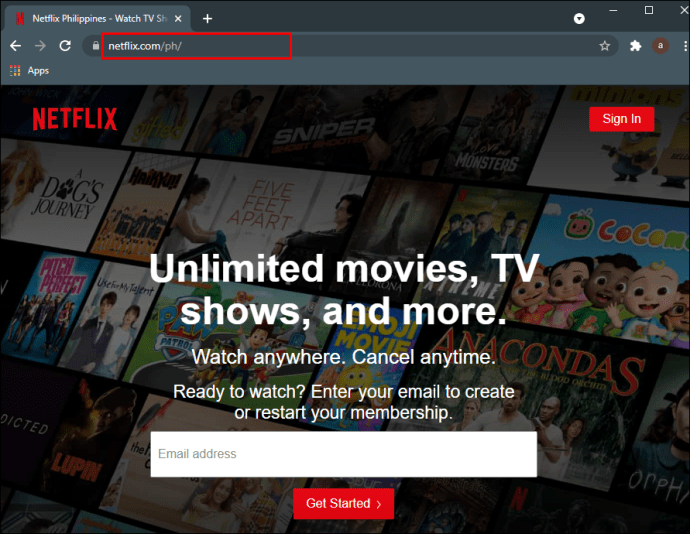
- 계정에 로그인하고 프로필로 이동합니다.
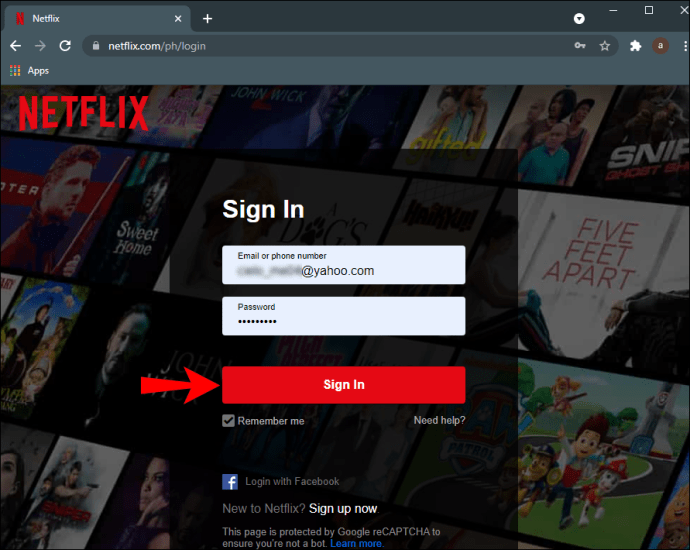
- "계정"으로 이동한 다음 "내 프로필"로 이동합니다.
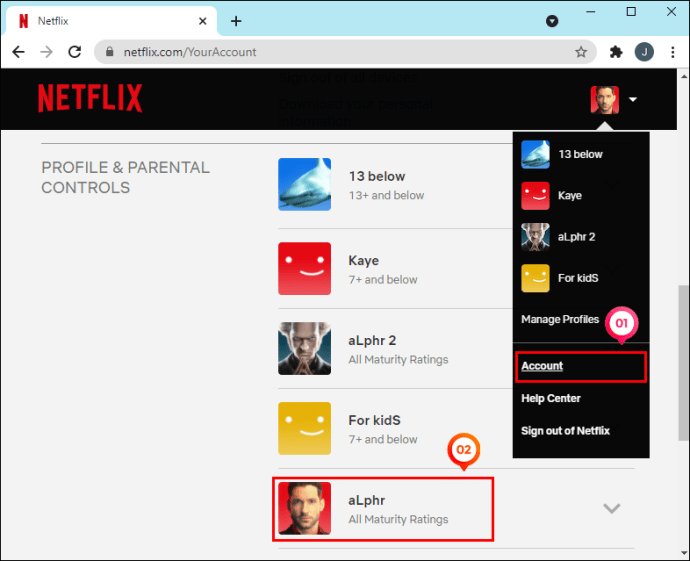
- 옵션 목록에서 "보기 활동"을 찾으십시오.
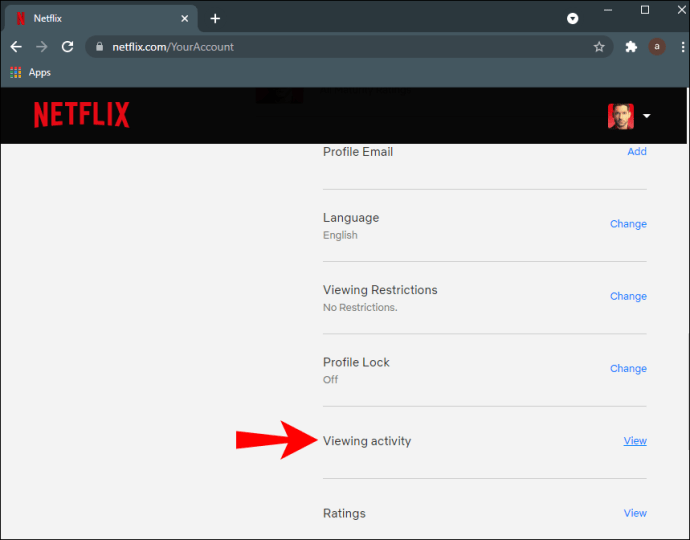
- 제목 오른쪽에 있는 "X"를 클릭하여 제거합니다.
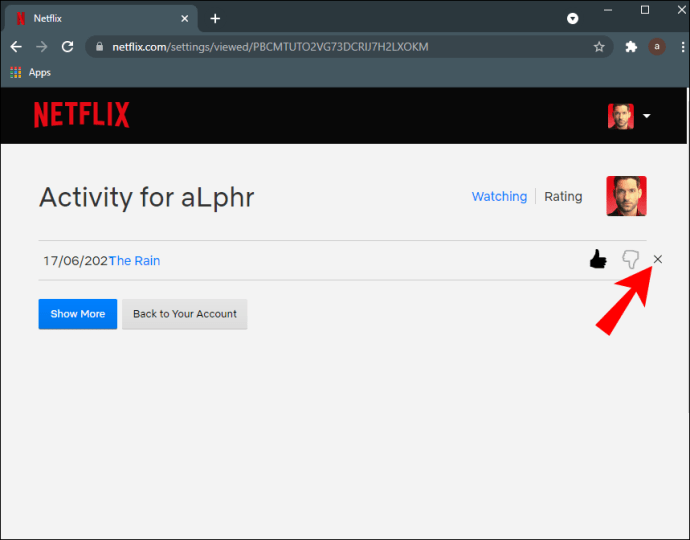
각 타이틀을 한 번에 하나씩 제거해야 하지만 Netflix는 보기 활동에서 해당 타이틀을 제거할 것인지 묻지 않으므로 전체 프로세스의 속도가 빨라집니다. 시청 활동에서 모든 제목을 제거하면 "계속 시청" 목록이 비어 있게 됩니다.
앞서 언급했듯이 이 시점에서 몇 가지 옵션이 있습니다. "계속 보기" 목록에서 특정 프로그램이나 영화를 제거하거나 전체 목록을 한 번에 지울 수 있습니다.
데스크탑, iPhone 또는 Android의 "계속 시청" 목록에서만 항목을 삭제할 수 있다는 점을 기억하십시오. 이 기능은 스마트 TV 또는 기타 스트리밍 장치에서 사용할 수 없습니다.
iPhone에서 계속 시청을 지우는 방법
iOS 기기에서 Netflix의 "계속 시청" 목록에서 콘텐츠를 제거하려면 다음을 수행하십시오.
- 넷플릭스로 이동합니다.
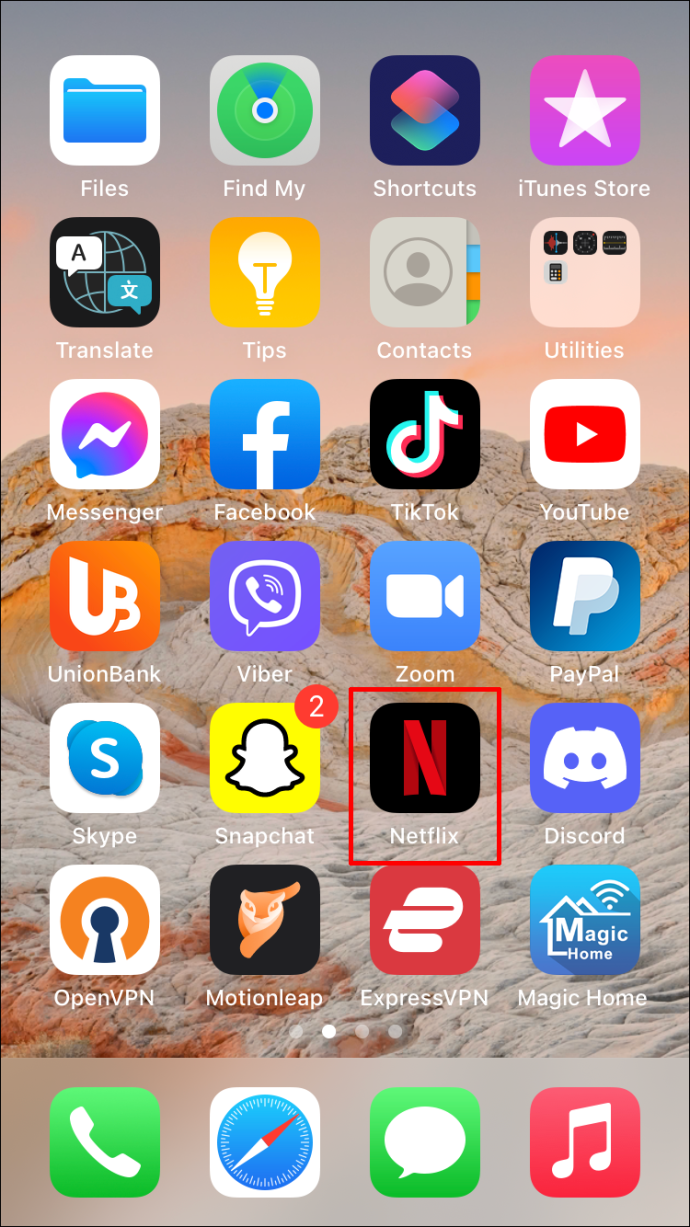
- 올바른 프로필을 선택하고 로그인합니다.
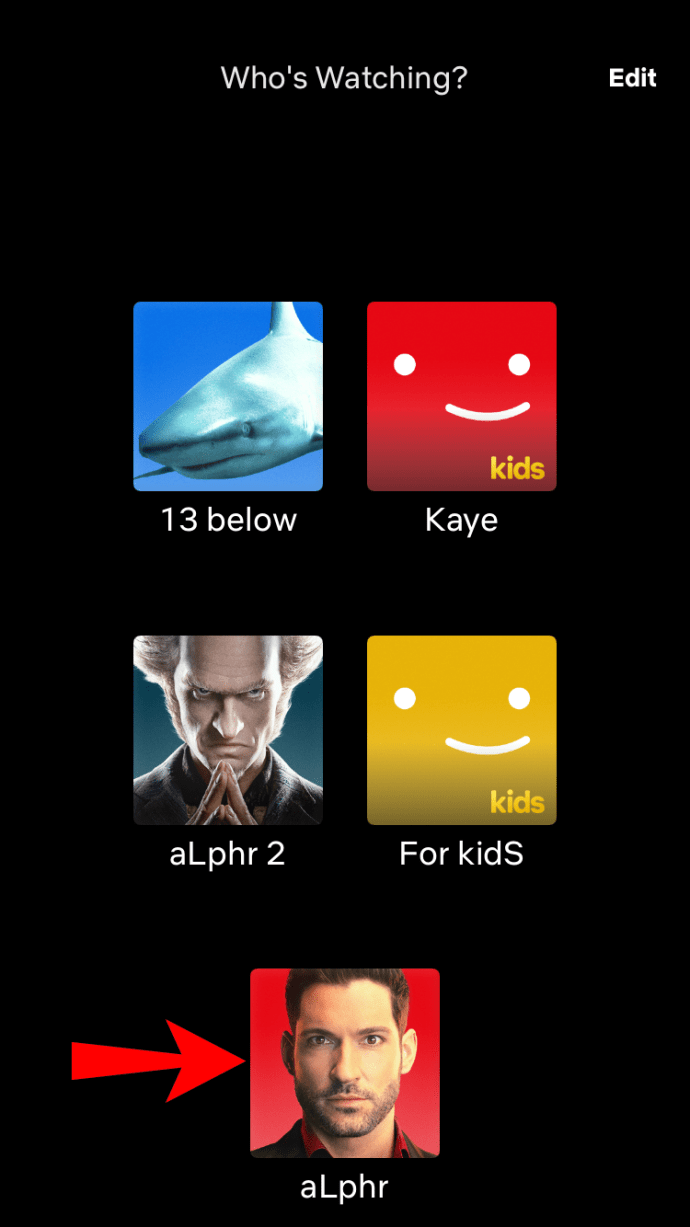
- "계속 시청" 탭으로 이동합니다.
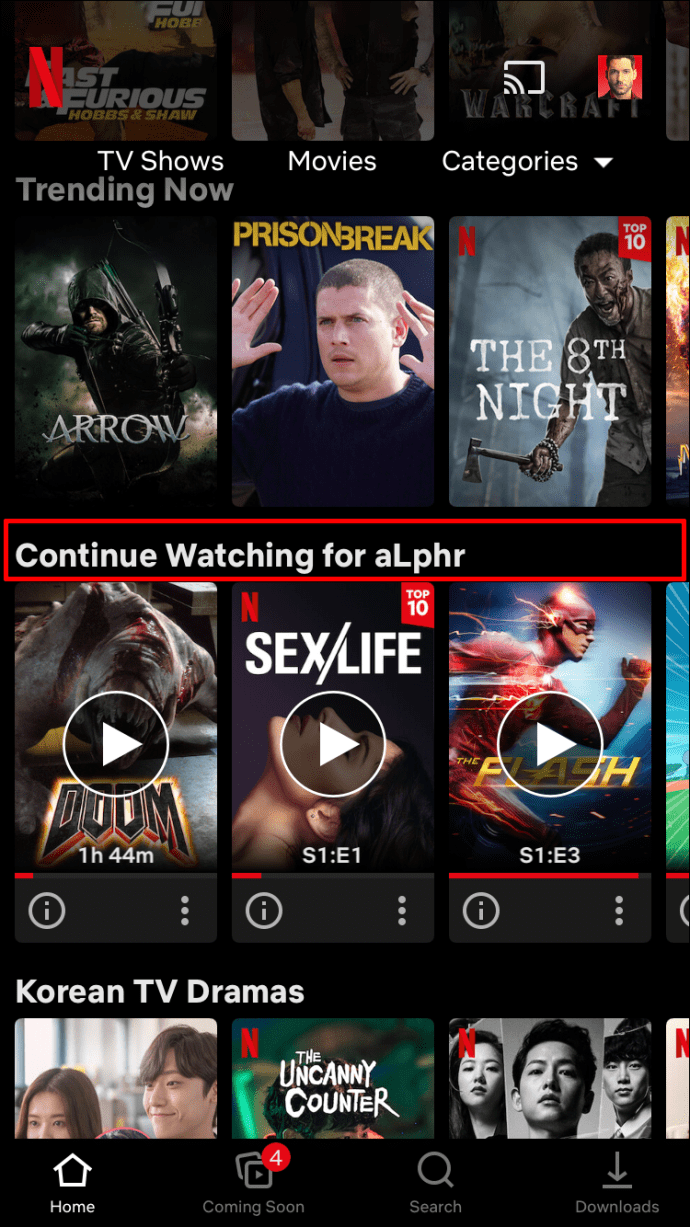
- 제거하려는 제목을 찾습니다.
- 제목 아래에 있는 세 개의 점을 탭합니다.
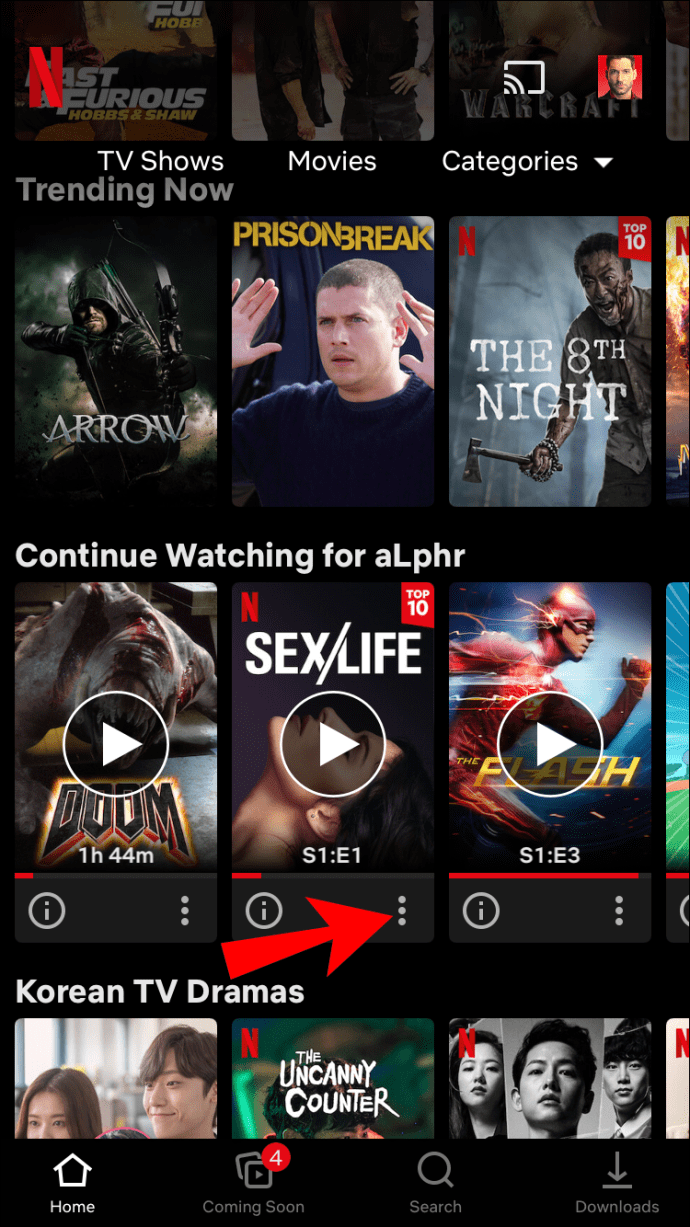
- 팝업 메뉴에서 "행에서 제거"를 선택하십시오.
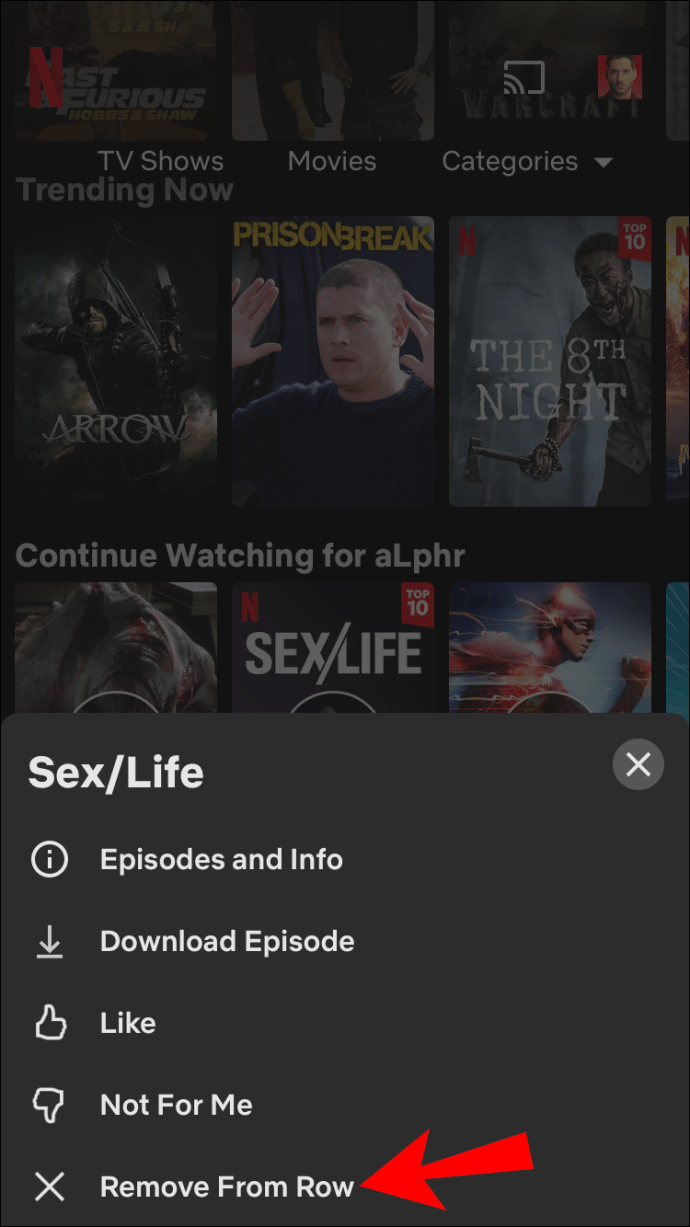
- "제거"를 선택하여 "계속 시청" 행에서 제목을 제거할 것인지 확인합니다.
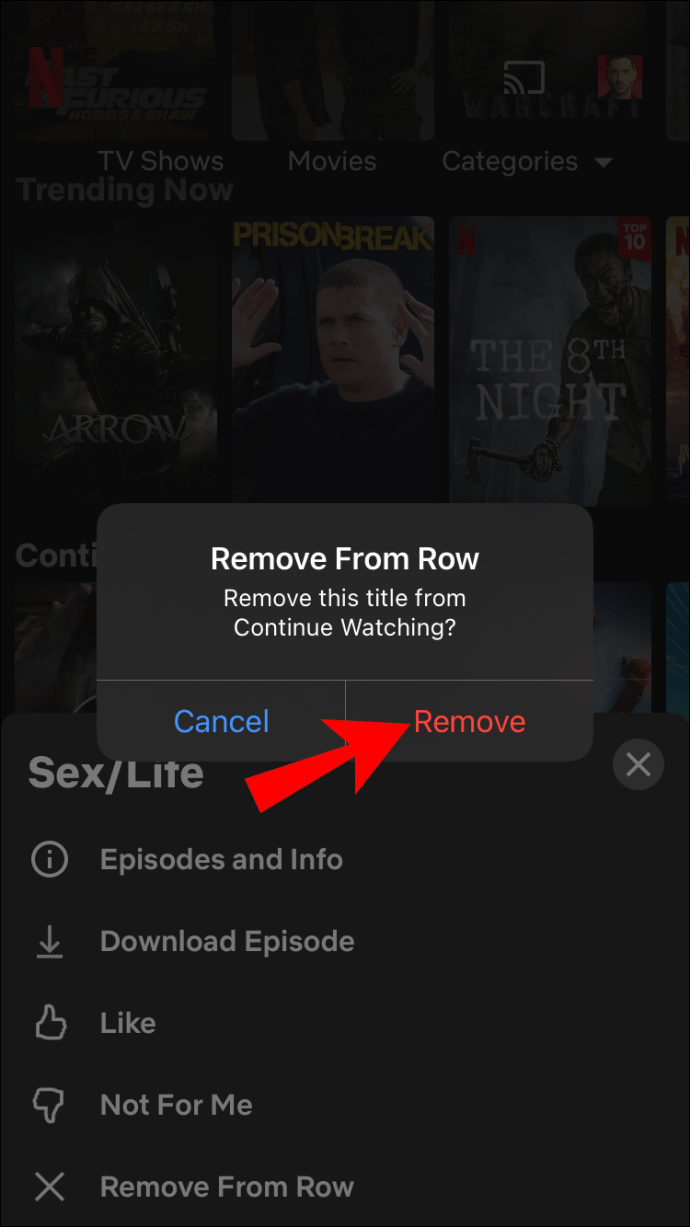
"계속 보기" 목록에서 제목을 제거할 수 있는 또 다른 방법은 활동 페이지에서도 제거하는 것입니다. 즉, Netflix는 시청 활동 페이지에서 제목을 "숨길" 수 있는 옵션을 제공합니다. iOS 기기에서 이 작업을 수행하는 방법은 다음과 같습니다.
- iPhone 또는 iPad에서 Netflix 앱을 실행합니다.
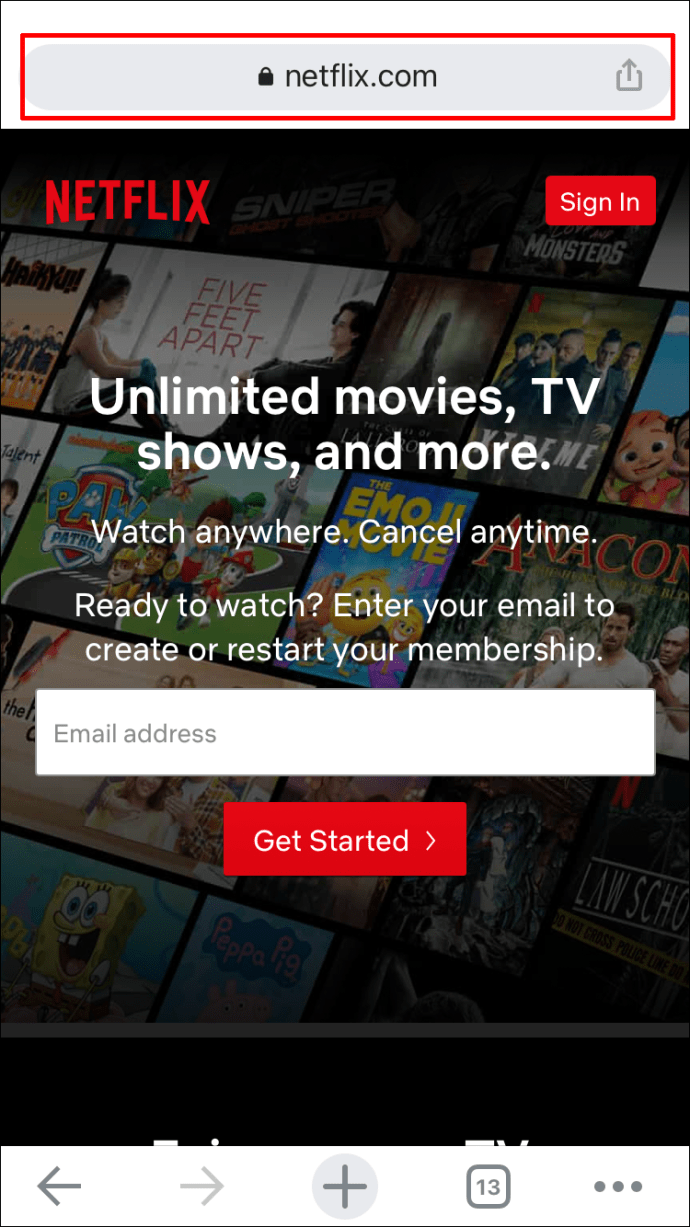
- Netflix 프로필에 로그인합니다.
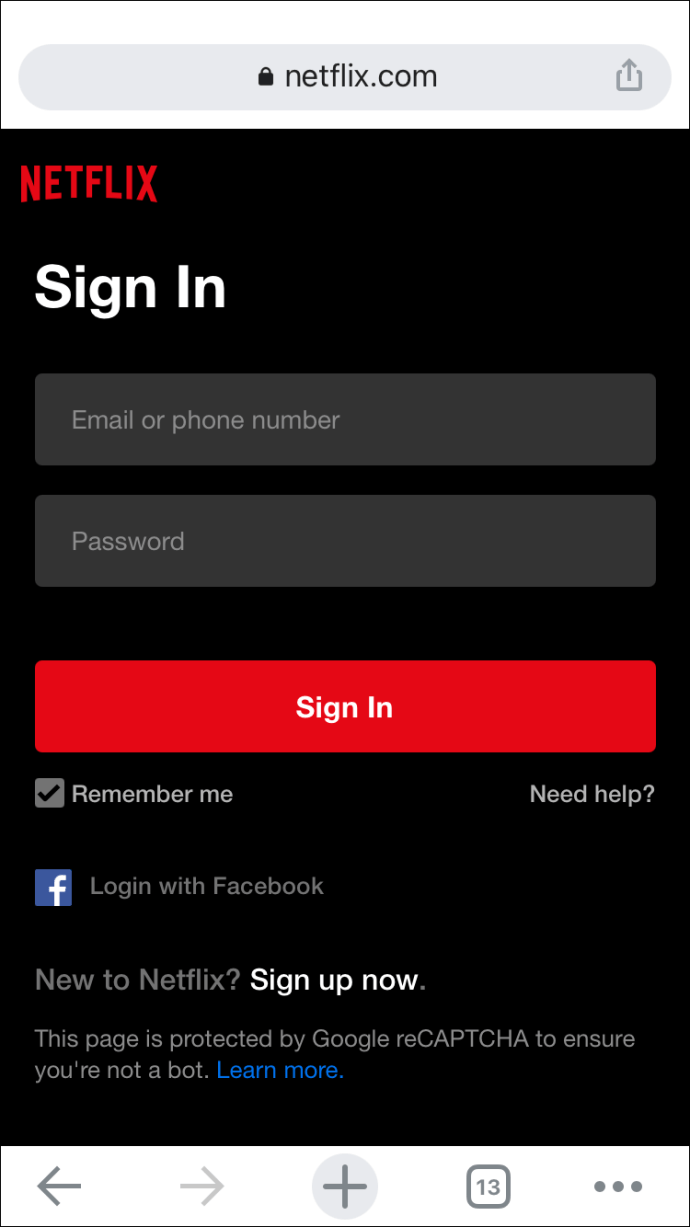
- 앱의 오른쪽 하단 모서리에 있는 세 개의 수평선으로 이동합니다.
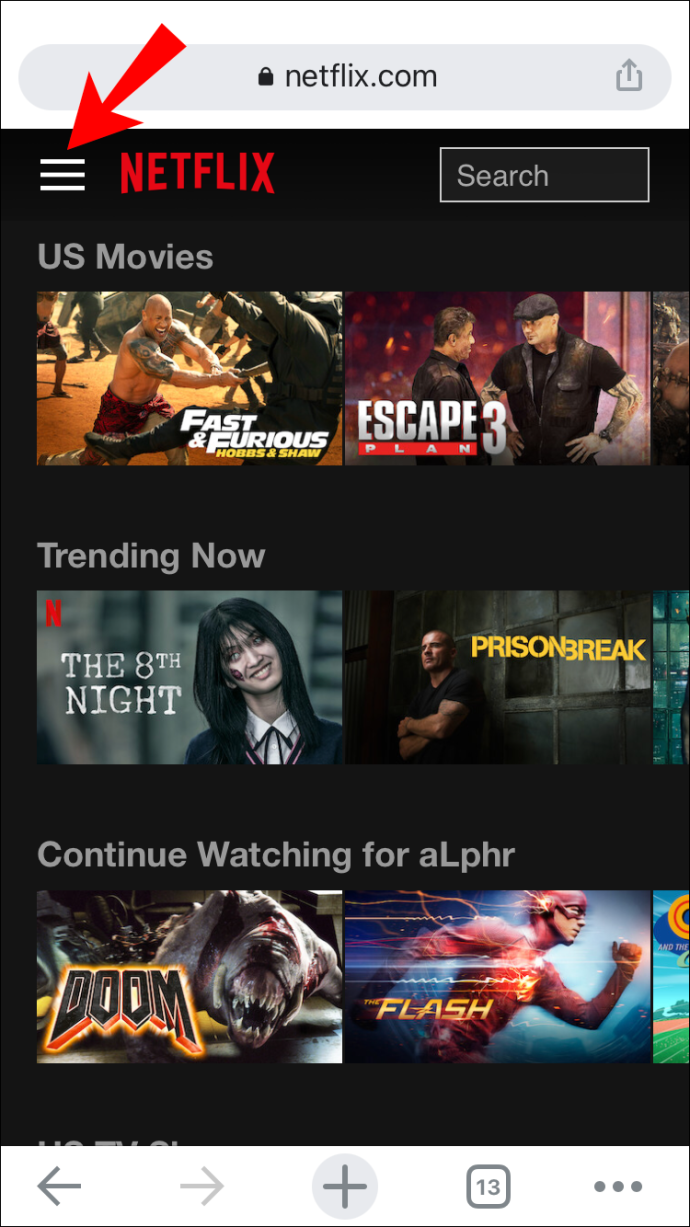
- "계정"으로 계속 진행합니다.
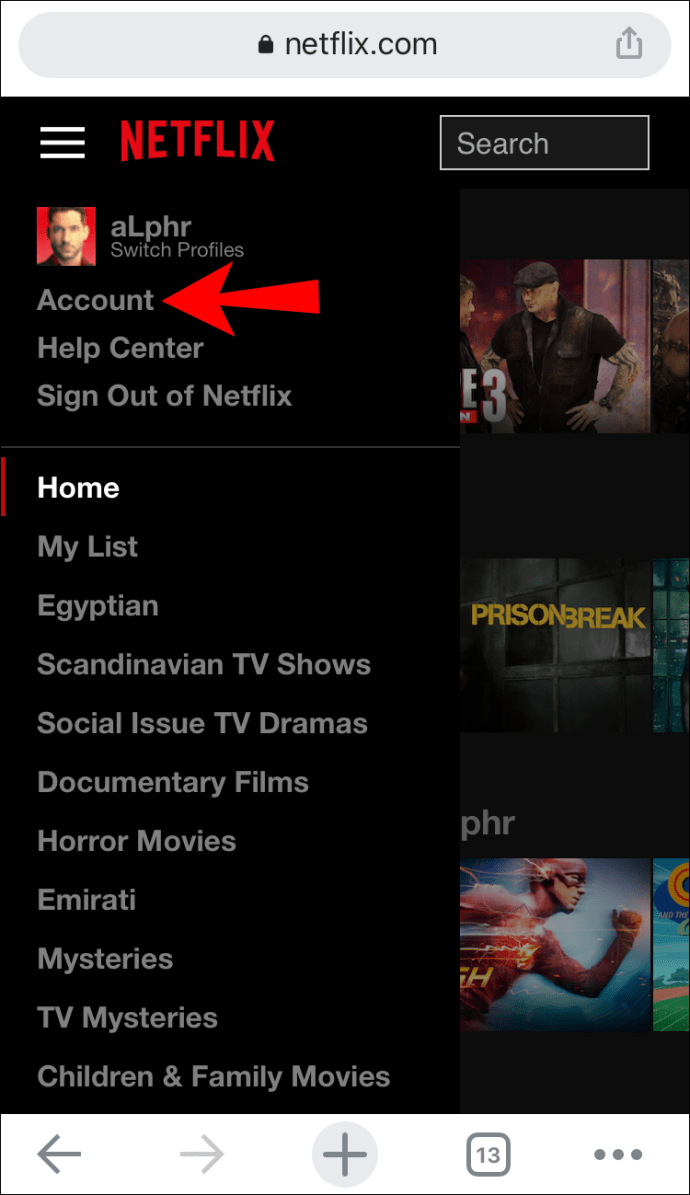
- 옵션 목록에서 "보기 활동"을 찾으십시오.
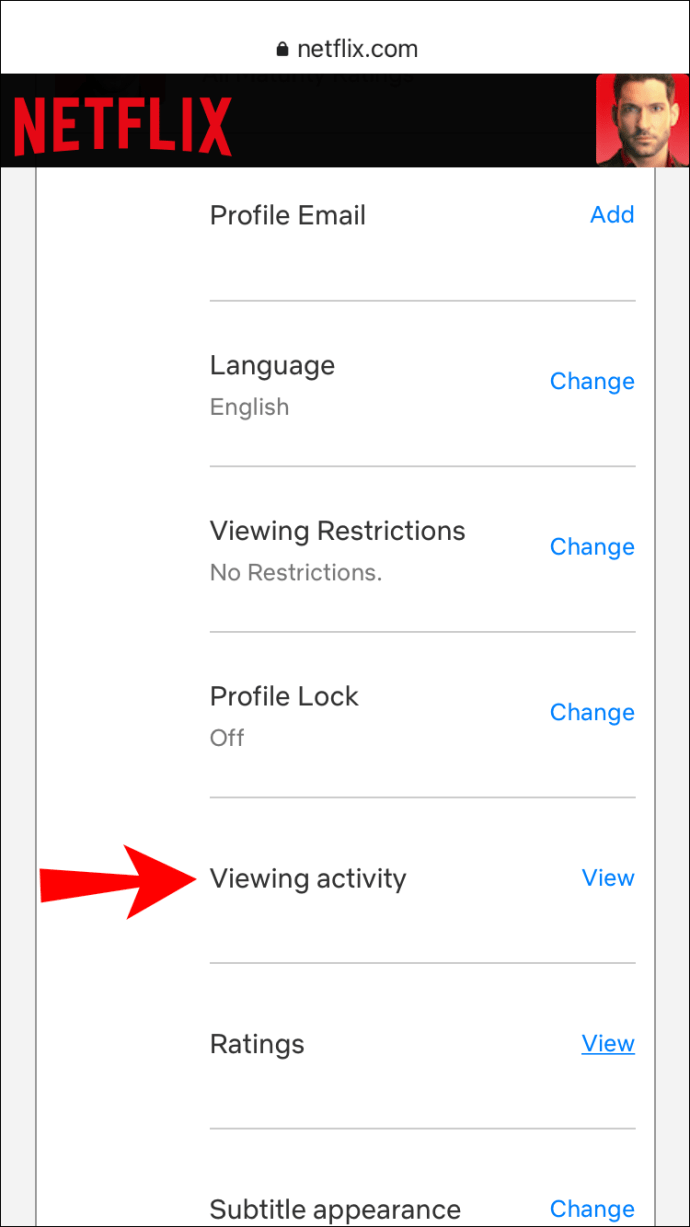
- 숨기려는 제목을 찾습니다.
- 제목 오른쪽에 있는 "삭제" 아이콘(슬래시가 있는 원)을 탭합니다.
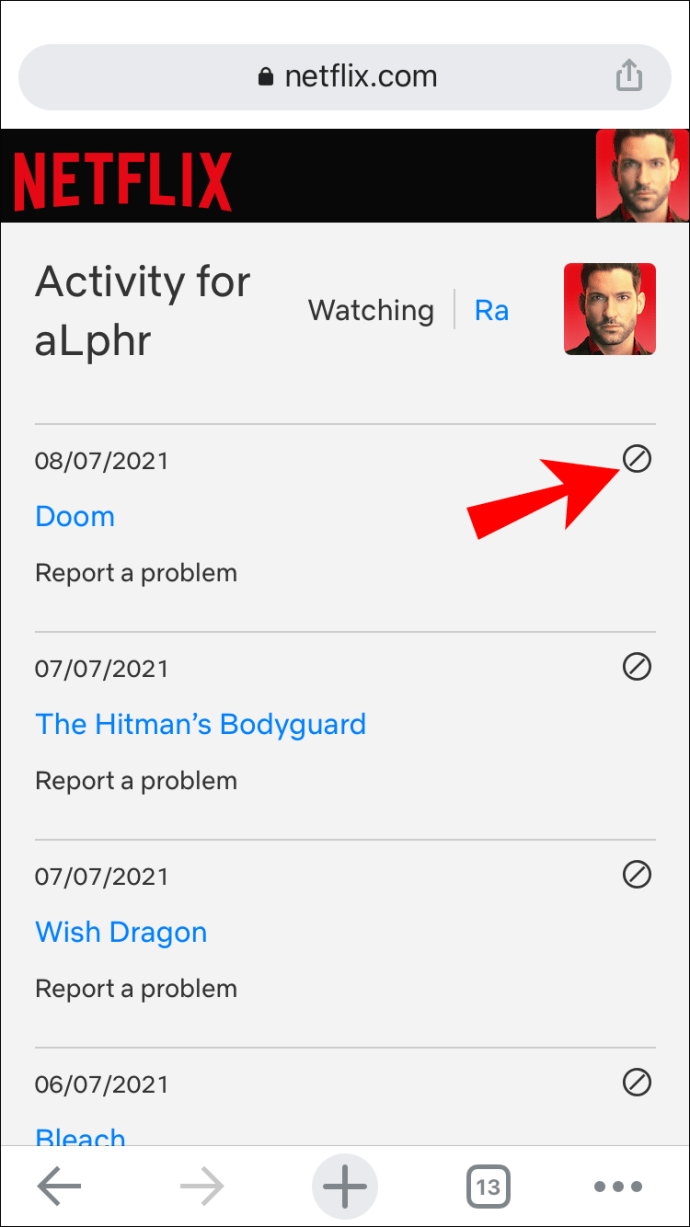
그것은 그것에 관한 것입니다. 이제 제목이 더 이상 "계속 시청" 목록에 표시되지 않습니다. Netflix가 모든 기기에서 제목을 숨기는 데 최대 24시간이 걸릴 수 있습니다.
안드로이드 폰에서 계속 시청을 지우는 방법
Android 기기에서 Netflix의 "계속 시청" 목록에서 콘텐츠를 삭제할 수도 있습니다. 수행 방법은 다음과 같습니다.
- Netflix 계정을 열고 로그인합니다.
- "계속 시청" 행으로 이동합니다.
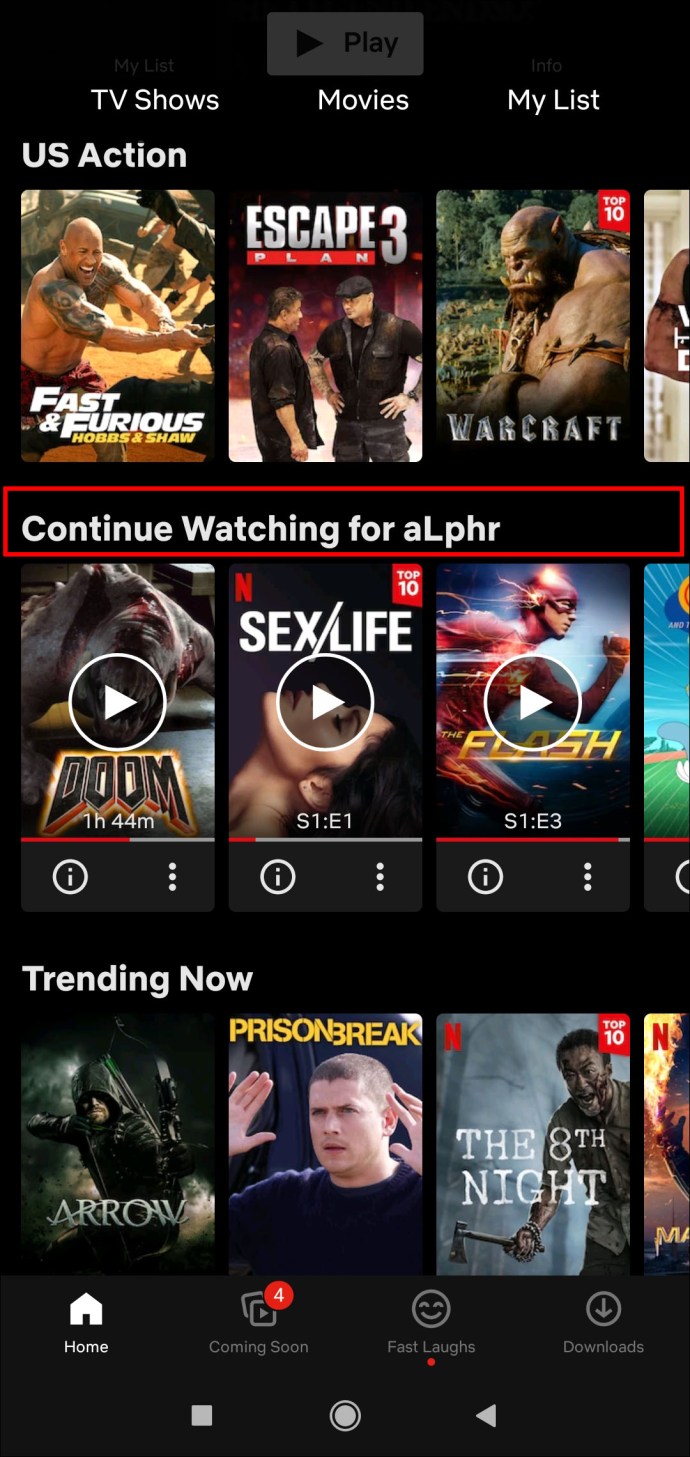
- 행에서 제거하려는 영화 또는 프로그램을 찾습니다.
- 제목 아래에 있는 세 개의 점을 탭합니다.

- "행에서 제거" 옵션을 선택하십시오.
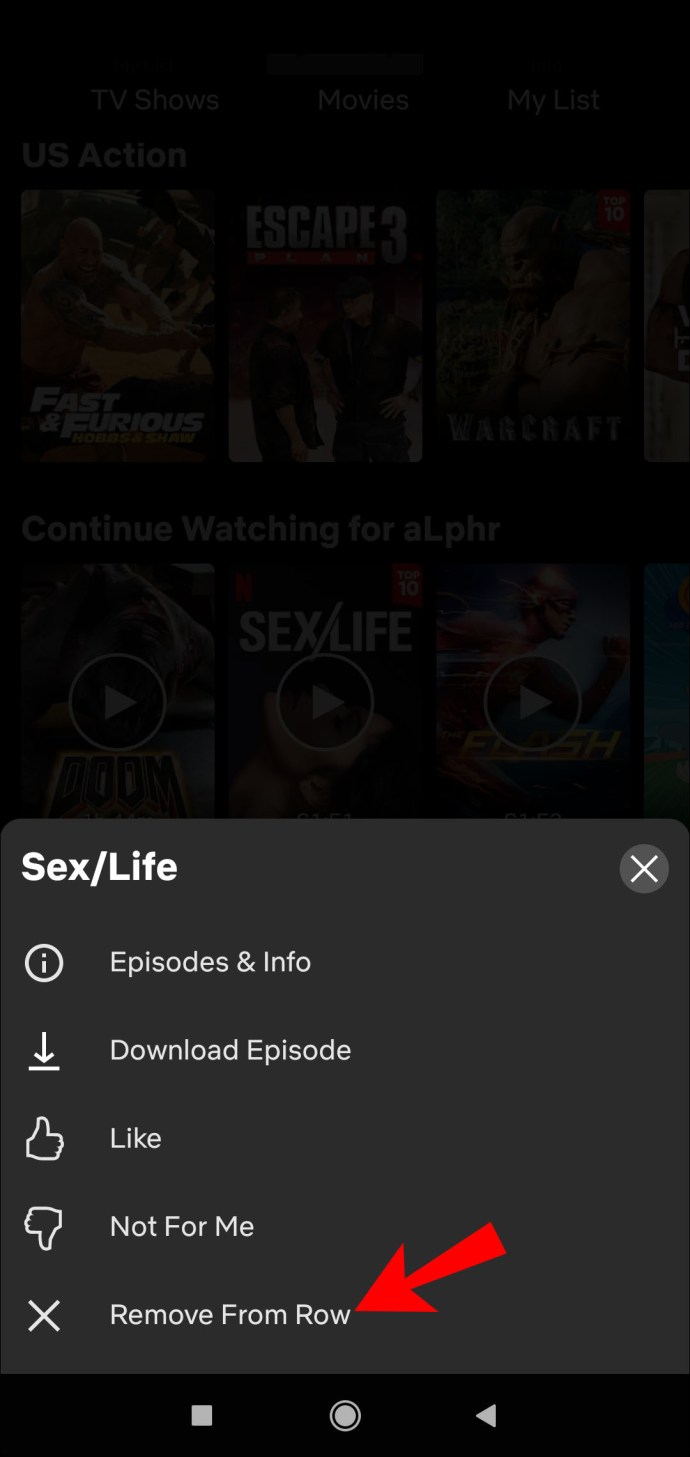
- 계속 보기에서 이 제목을 제거하려면 "확인"을 선택하십시오.
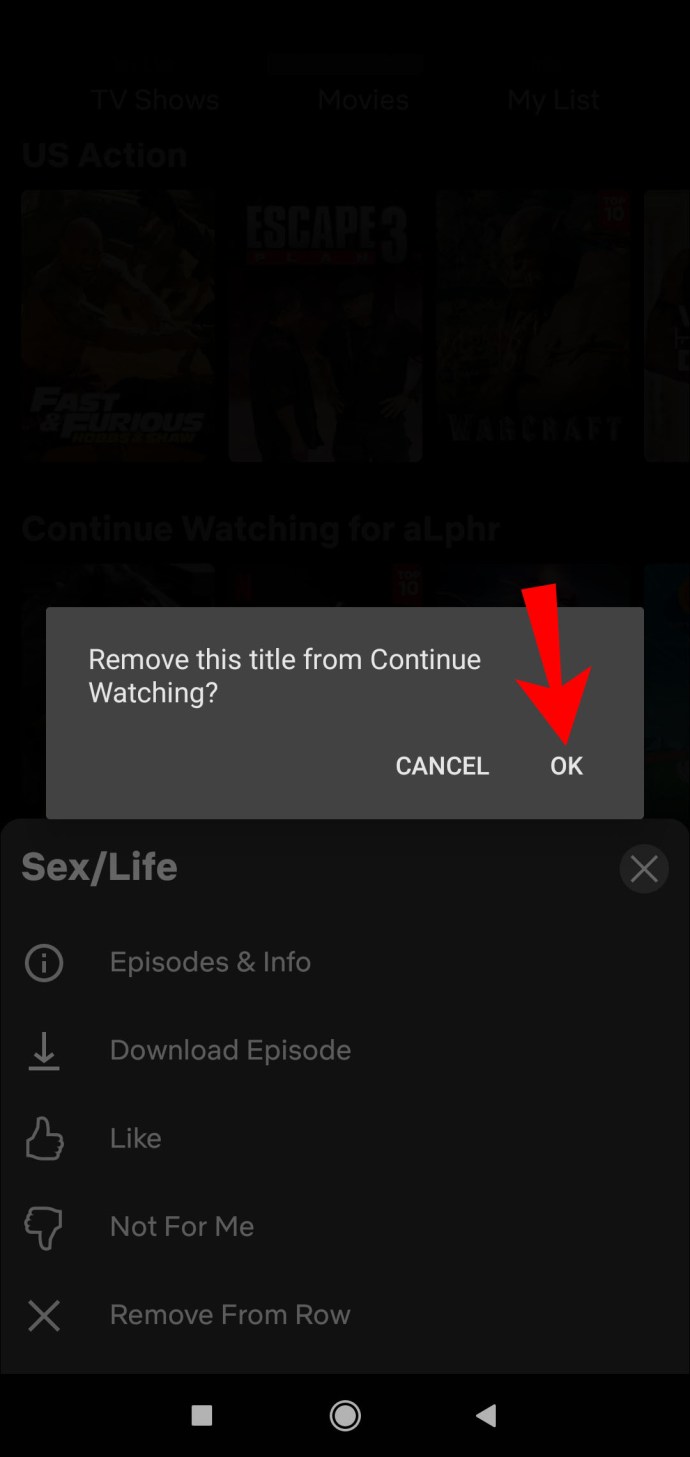
제목을 숨기는 대체 방법을 사용하려면 Android 기기에서 다음과 같이 하면 됩니다.
- Netflix로 이동하여 로그인합니다.
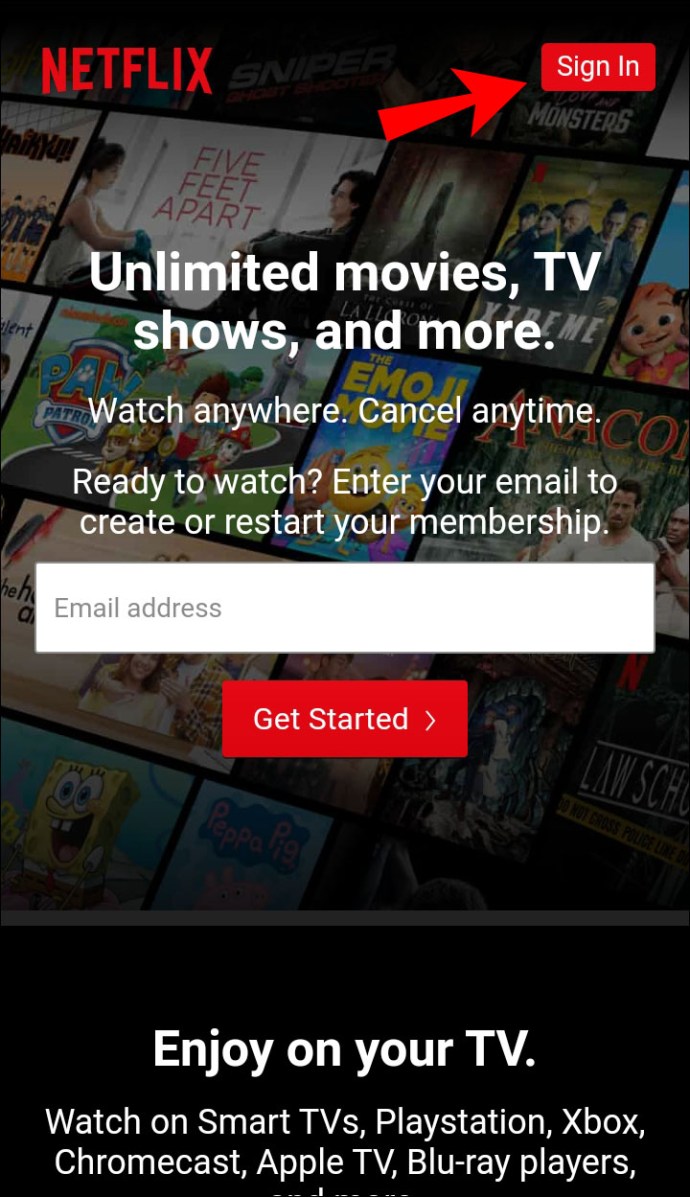
- 홈 페이지로 이동합니다.
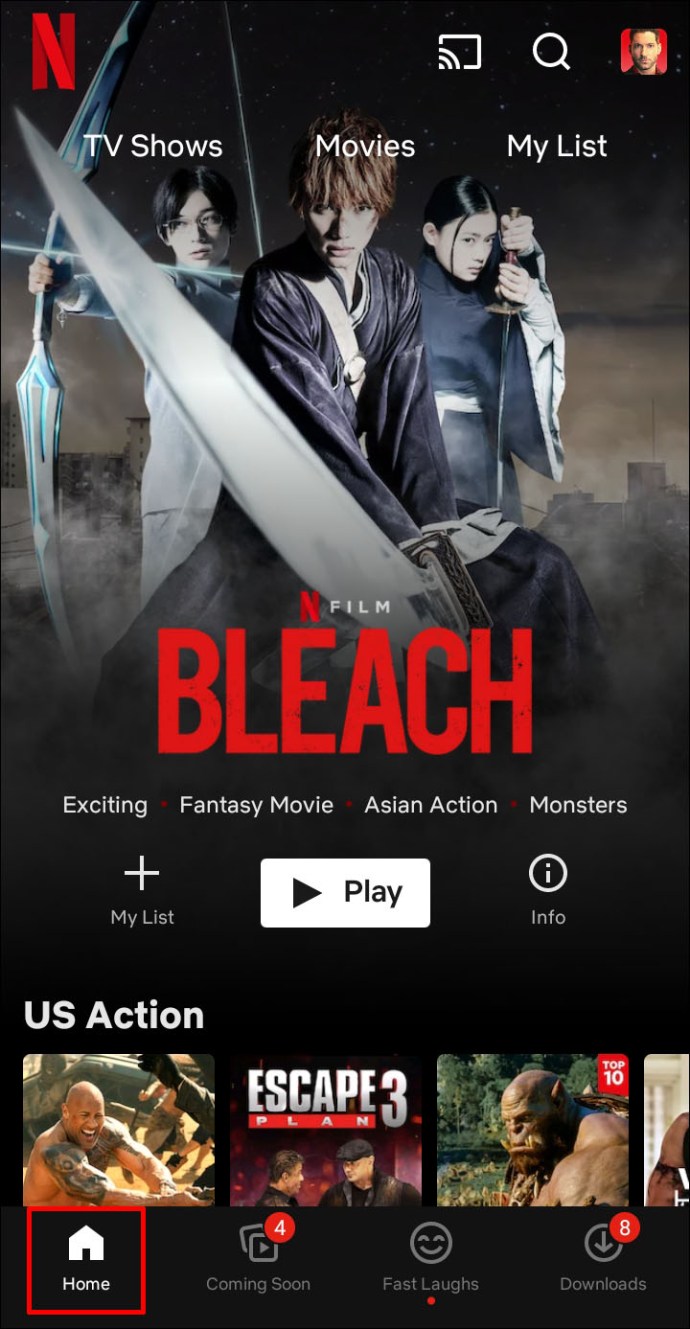
- 화면 오른쪽 하단 모서리에 있는 세 개의 수평선으로 이동합니다.
- "계정"으로 이동한 다음 "활동 보기"로 이동합니다.
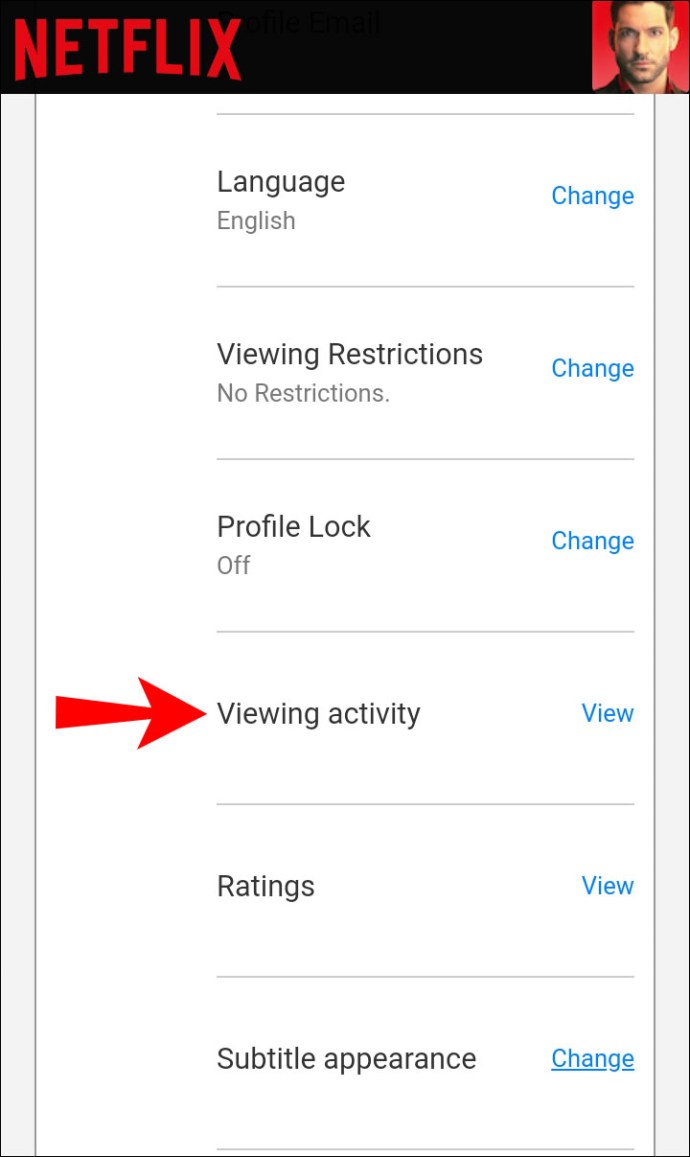
- 제거하려는 제목을 찾습니다.
- 각 제목 옆에 있는 "삭제" 아이콘(슬래시가 있는 원)을 선택합니다.

계속 보기 목록에서 특정 제목을 편집하는 방법
데스크톱에서 Netflix의 계속 시청 행에서 콘텐츠를 제거하려면 다음 단계를 따르세요.
- 데스크탑에서 Netflix를 실행합니다.
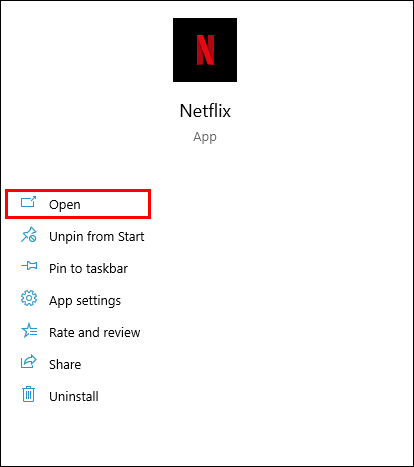
- "계속 보기" 행으로 이동하십시오.
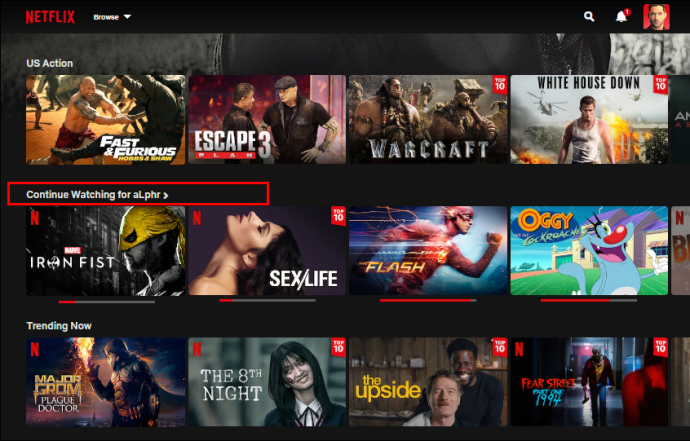
- "계속 보기" 행에서 제거하려는 제목을 찾으십시오.
- 제목을 클릭합니다.
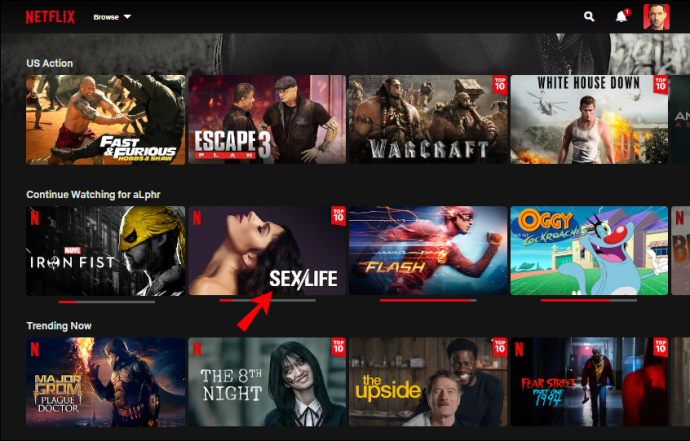
- "행에서 제거"를 선택하십시오.
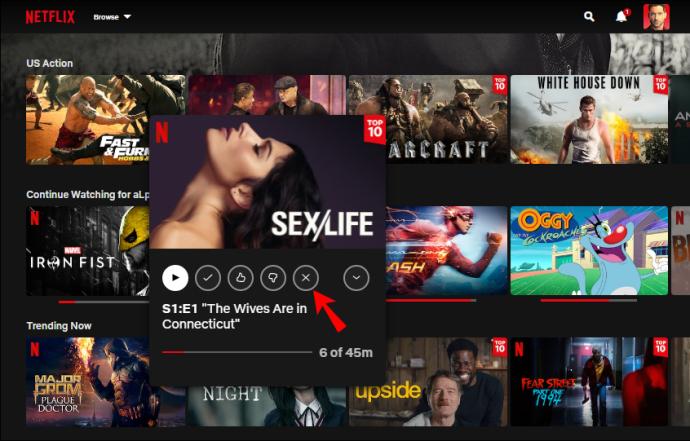
- 팝업 메뉴에서 "확인"을 선택합니다.
관련 시청 활동을 삭제하여 계속 시청에서 제거하는 방법
"계속 시청" 행에서 제목을 제거하는 또 다른 방법은 시청 활동 페이지에서 제목을 숨기는 것입니다. 데스크탑에서 수행하는 방법은 다음과 같습니다.
- 웹 브라우저를 사용하여 Netflix 계정 페이지로 이동합니다.
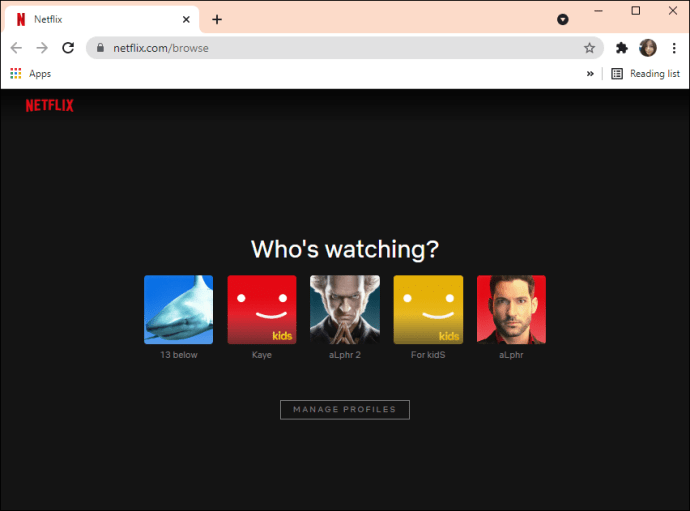
- 로그인.
- "계정"으로 이동합니다.
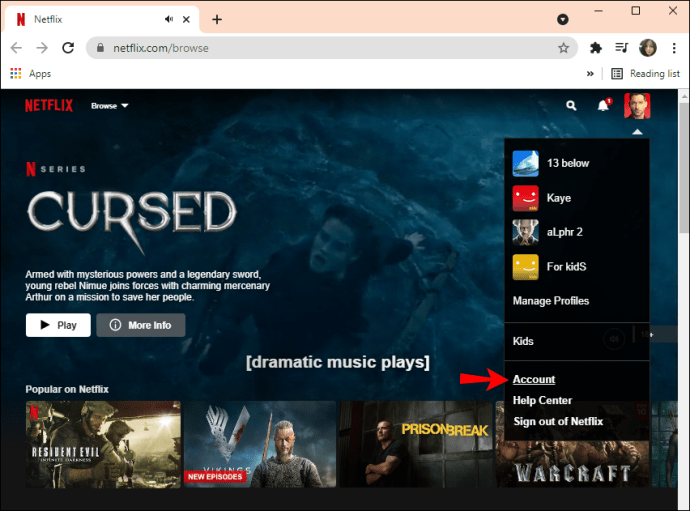
- "프로필 및 자녀 보호"로 이동하십시오.
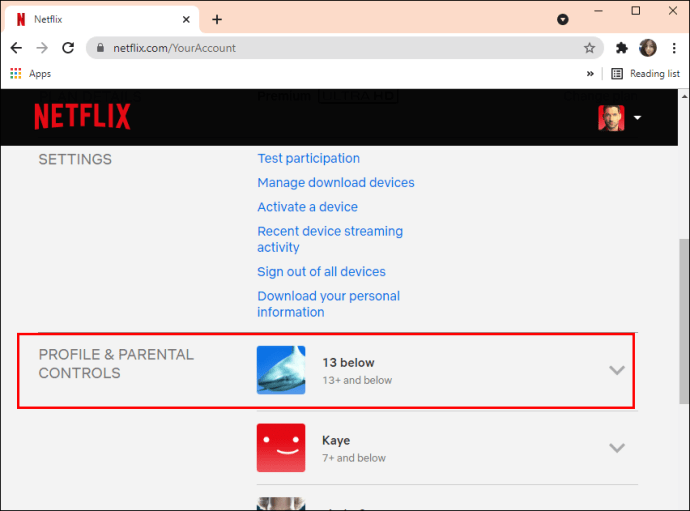
- "활동 보기"로 계속하십시오.
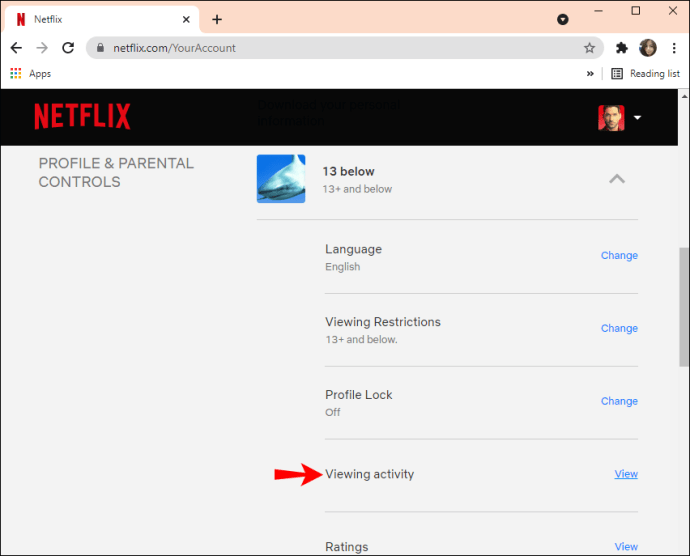
- 숨기고 싶은 제목을 찾습니다.
- 제목 오른쪽에 있는 "삭제" 기호(슬래시가 있는 원)를 클릭합니다.

메모: 한 에피소드만 숨기도록 선택하면 Netflix에서 전체 시리즈를 숨길 것인지 아니면 한 에피소드만 숨길 것인지 묻습니다.
보기 활동 페이지에서 모든 것을 숨기려면 페이지 하단으로 스크롤하여 "모두 숨기기"를 선택하십시오. 다음에 Netflix에서 시청할 때 "계속" 목록이 비어 있습니다.
방해 없이 Netflix 시청
이제 Netflix에서 "계속 시청" 목록을 지우는 방법을 알게 되었습니다. 또한 다양한 장치의 "계속 시청" 행에서 개별 타이틀을 제거하는 방법도 알고 있습니다. 목록 정리를 마치면 모든 콘텐츠를 다시 볼 수 있습니다.
이전에 Netflix에서 "계속 시청" 목록을 삭제한 적이 있습니까? 이 기사에서 사용한 방법 중 하나를 사용했습니까? 아래 의견 섹션에 알려주십시오.